Final Cut Pro mac版是一款好用的视频剪辑软件,fcpx软件里的转场效果可以让你的视频更加生动,这期新手教程我们就来学习一下转场的使用。
首先我们需要下载并打开Final Cut Pro软件
转场介绍
在Final Cut Pro中我们找到转场浏览器,在左边我们可以看到有各种各样的转场效果
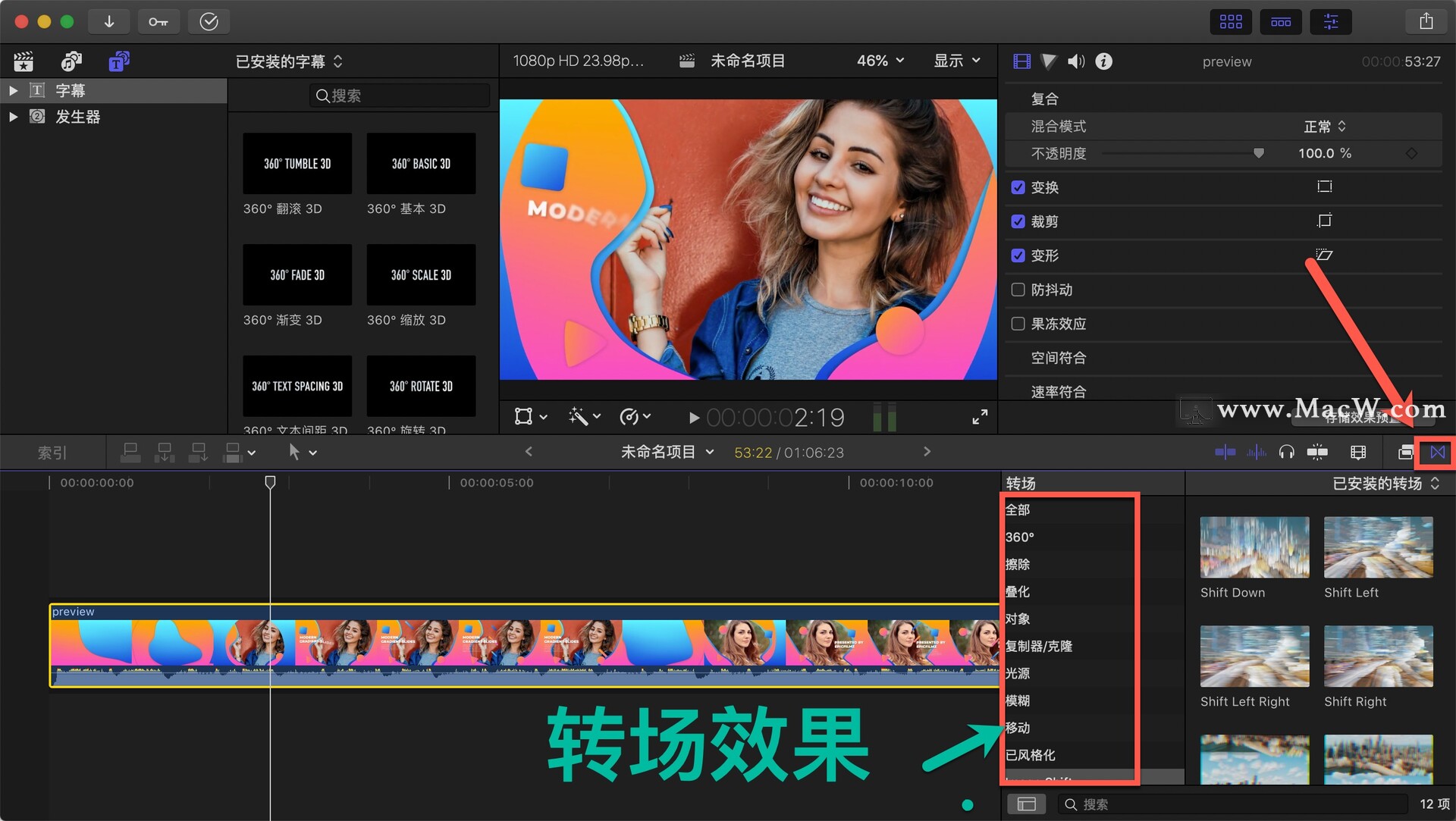
如果想进行转场预览,可以选中一个效果,在右边可以看到效果展示的区域,把鼠标放上去,左右移动,可以进行效果画面的预览,也就是我们转场的预览
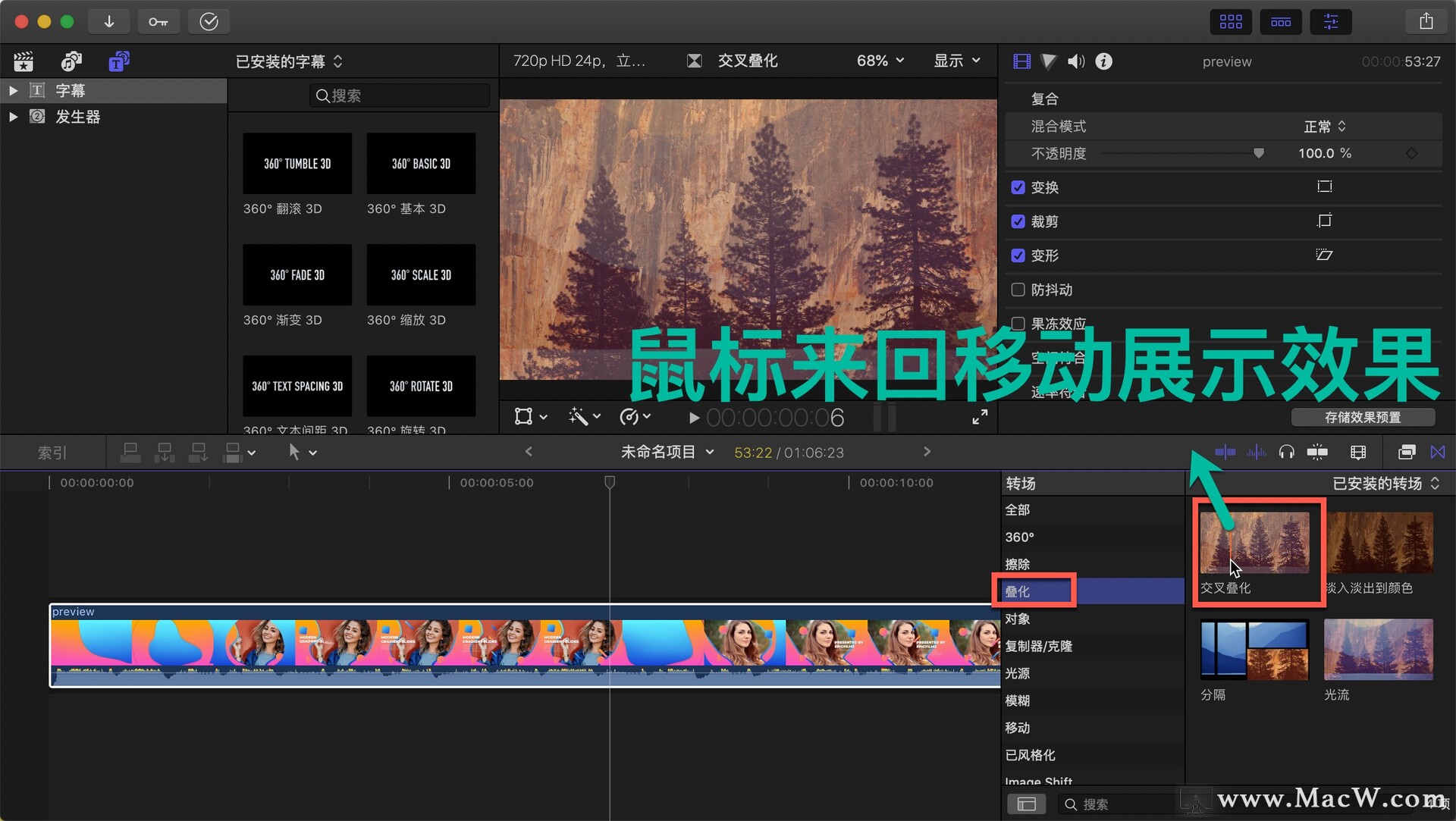
媒体余量与转场
在添加转场之前我们要讲一个转场特别需要注意的地方——媒体余量,在选择工具下在两个视频的中间双击鼠标
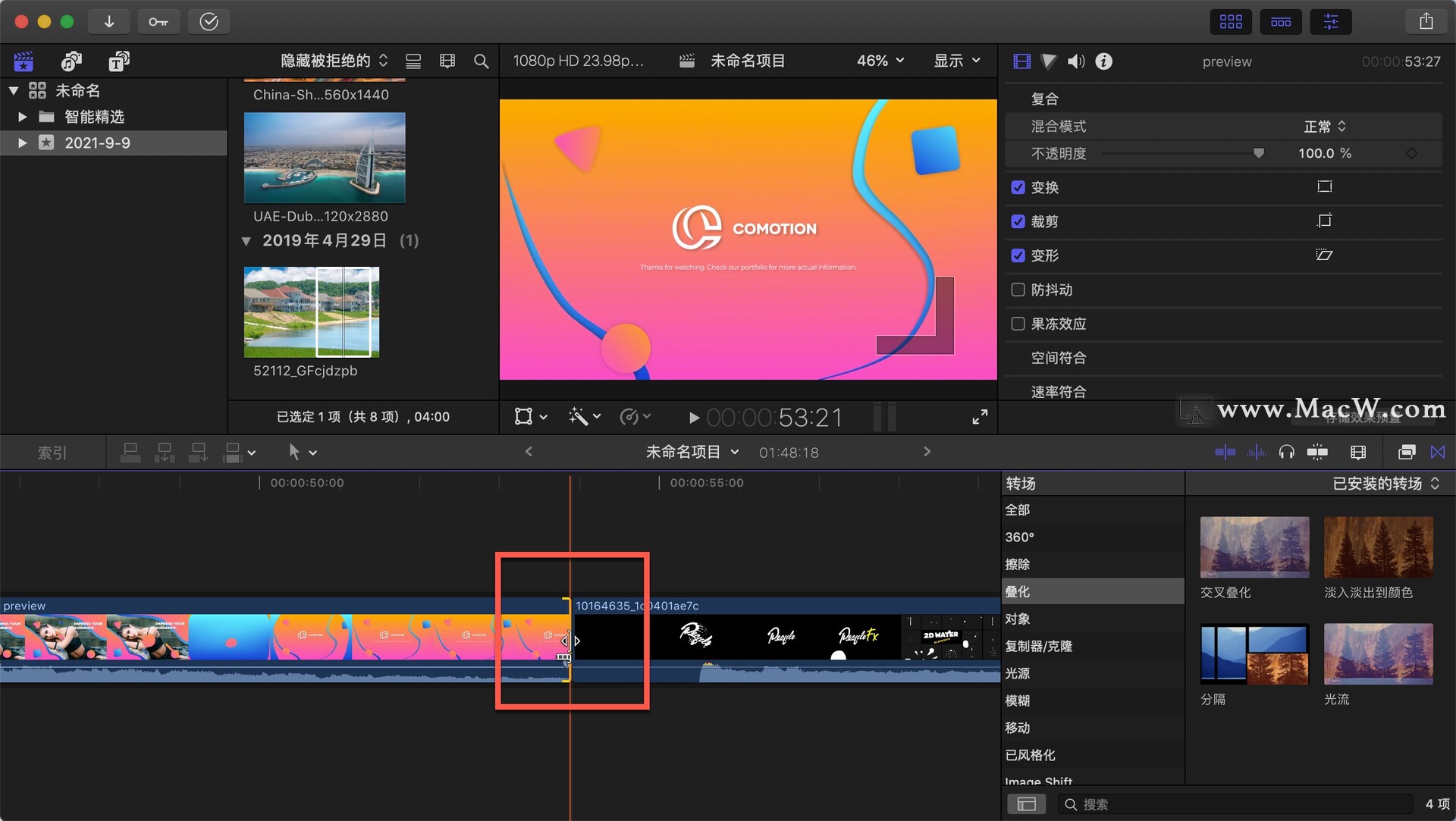
进入精确度编辑器,现在这个状态就是没有任何媒体余量
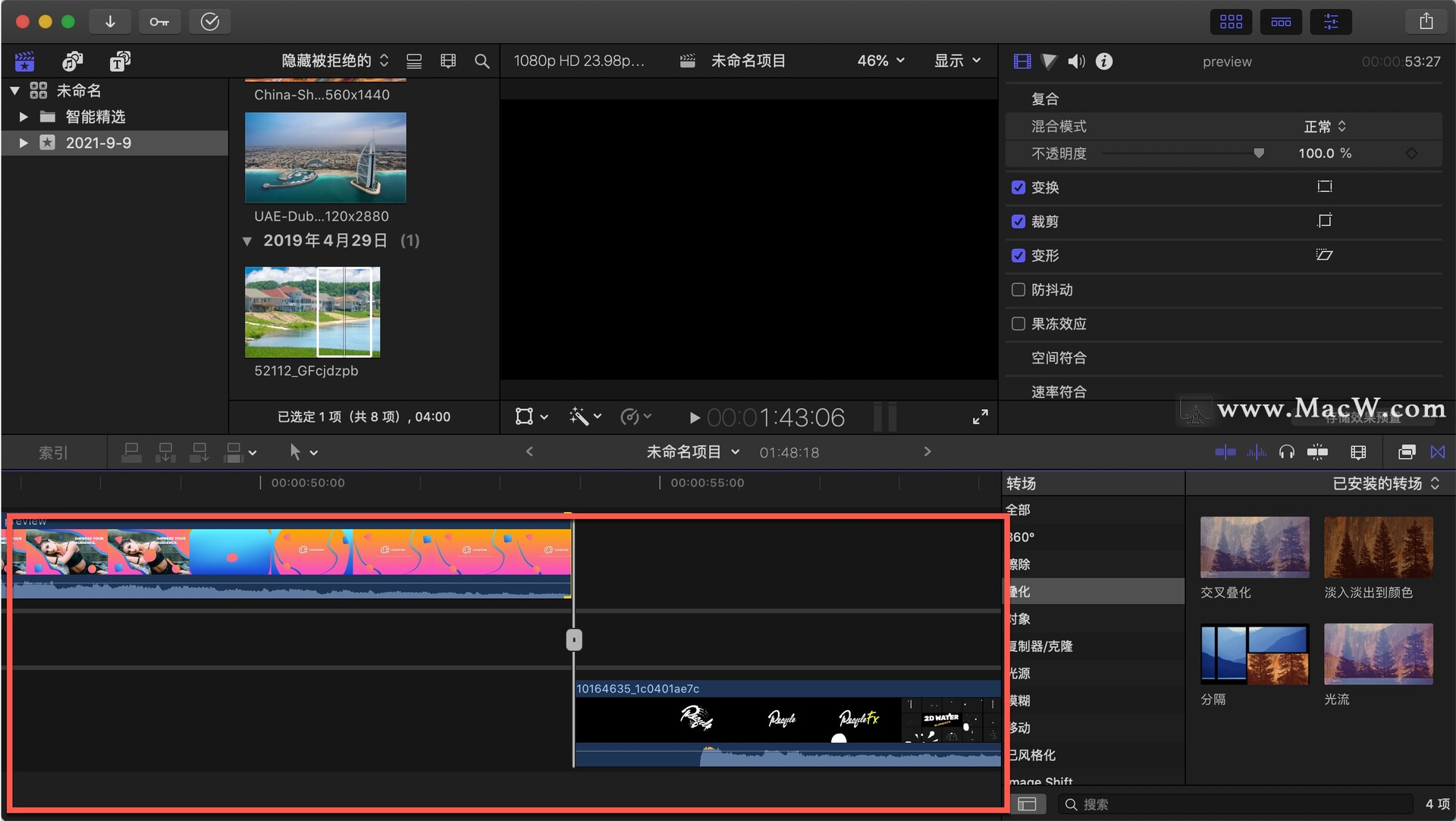
在两段视频的中间位置双击,让视频回到开始状态
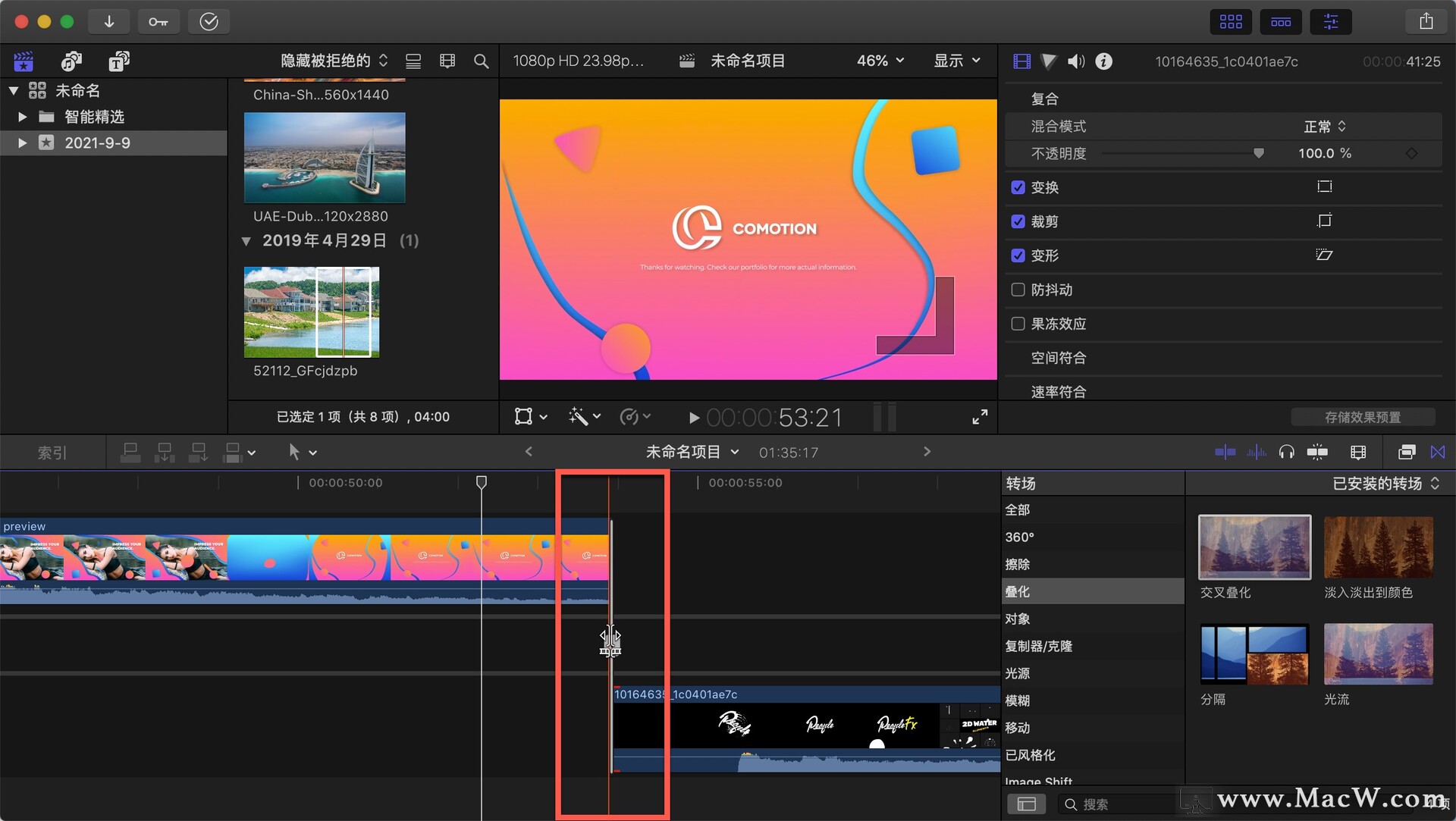
找到转场,随便拖一个进去(可以这样直接拖到中间去)
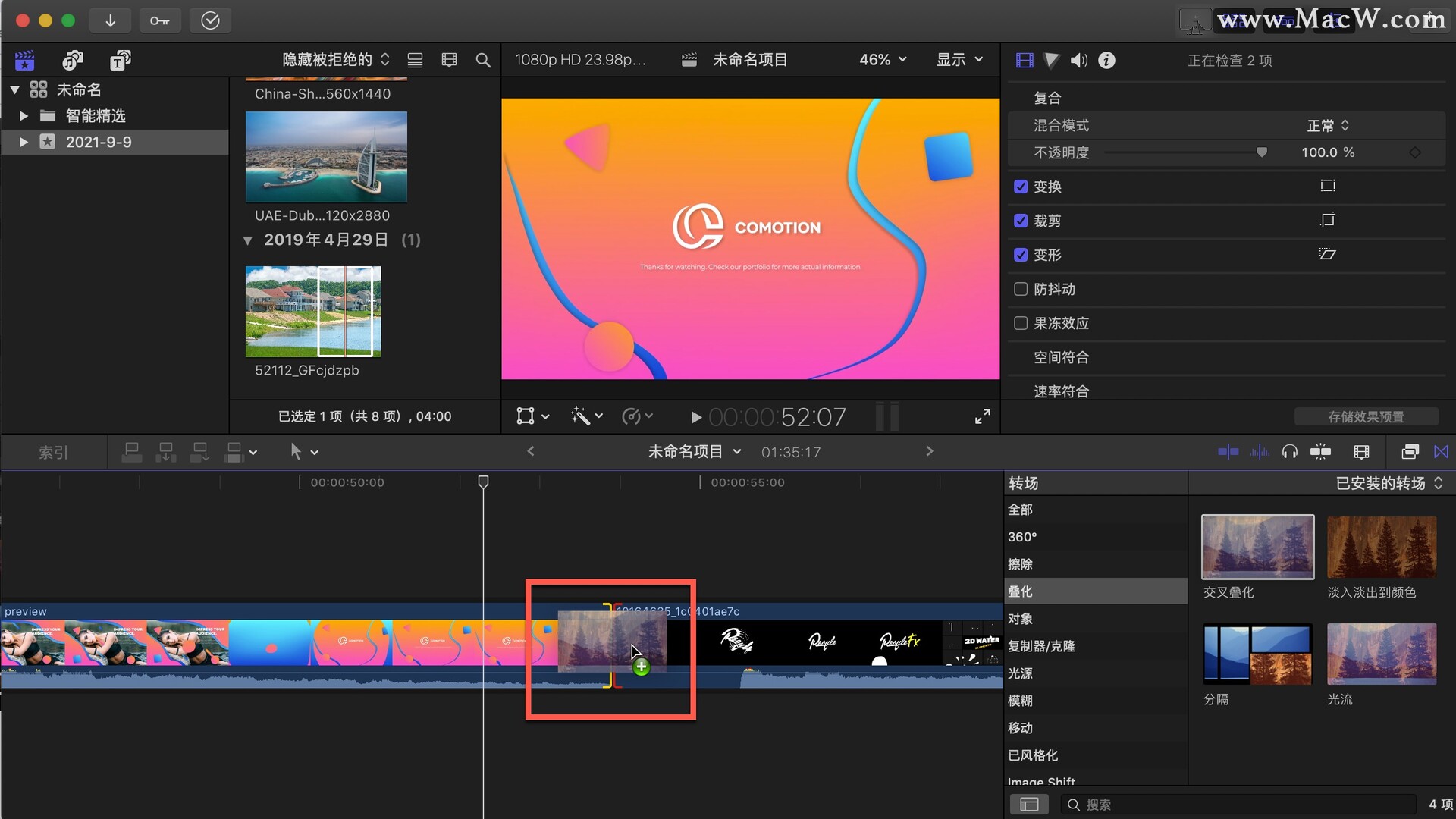
跳出会重叠视频的提示,因为我们没有留有足够的媒体
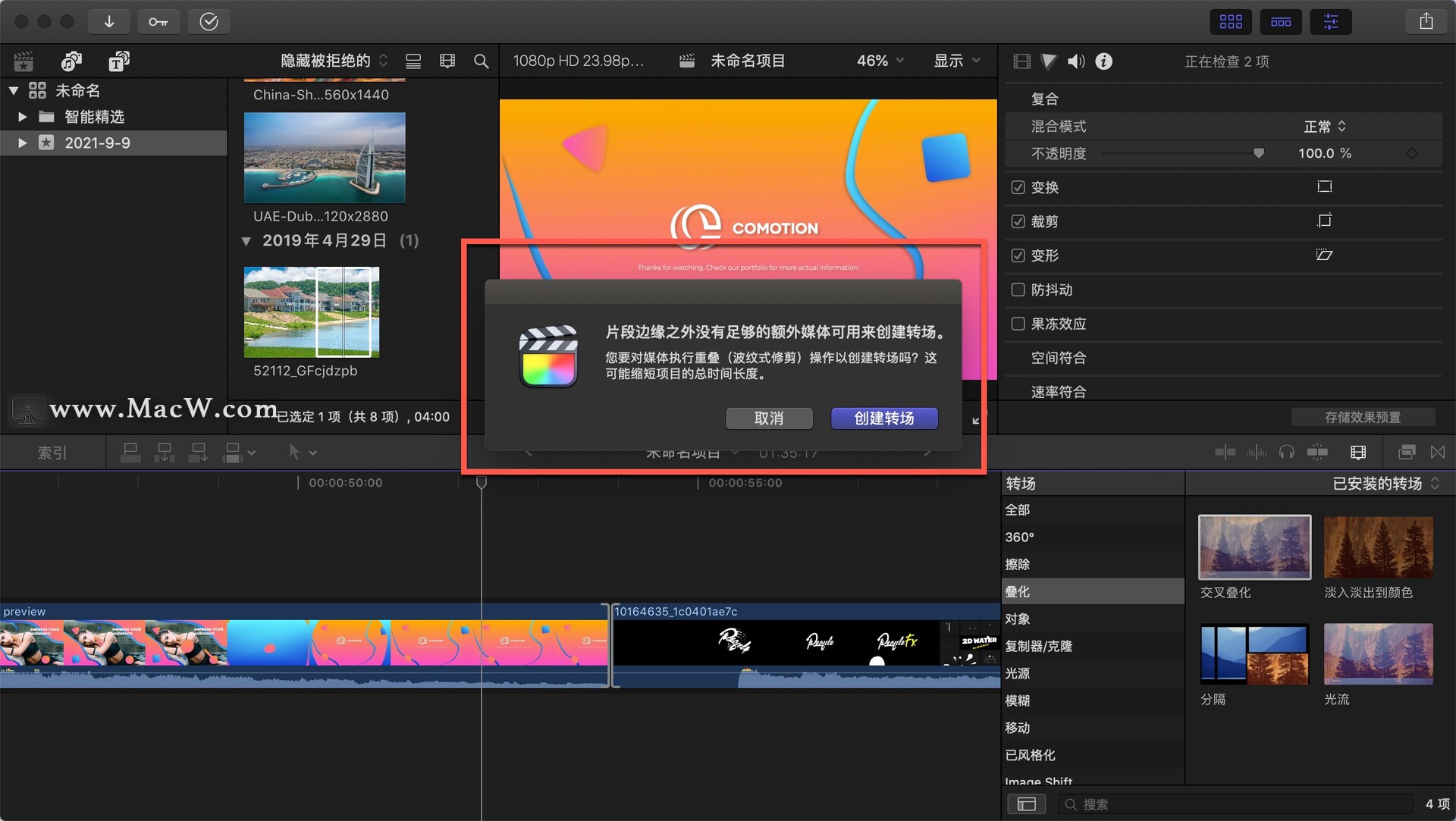
点击创建转场,我们会发现这个时间被他剪掉了,
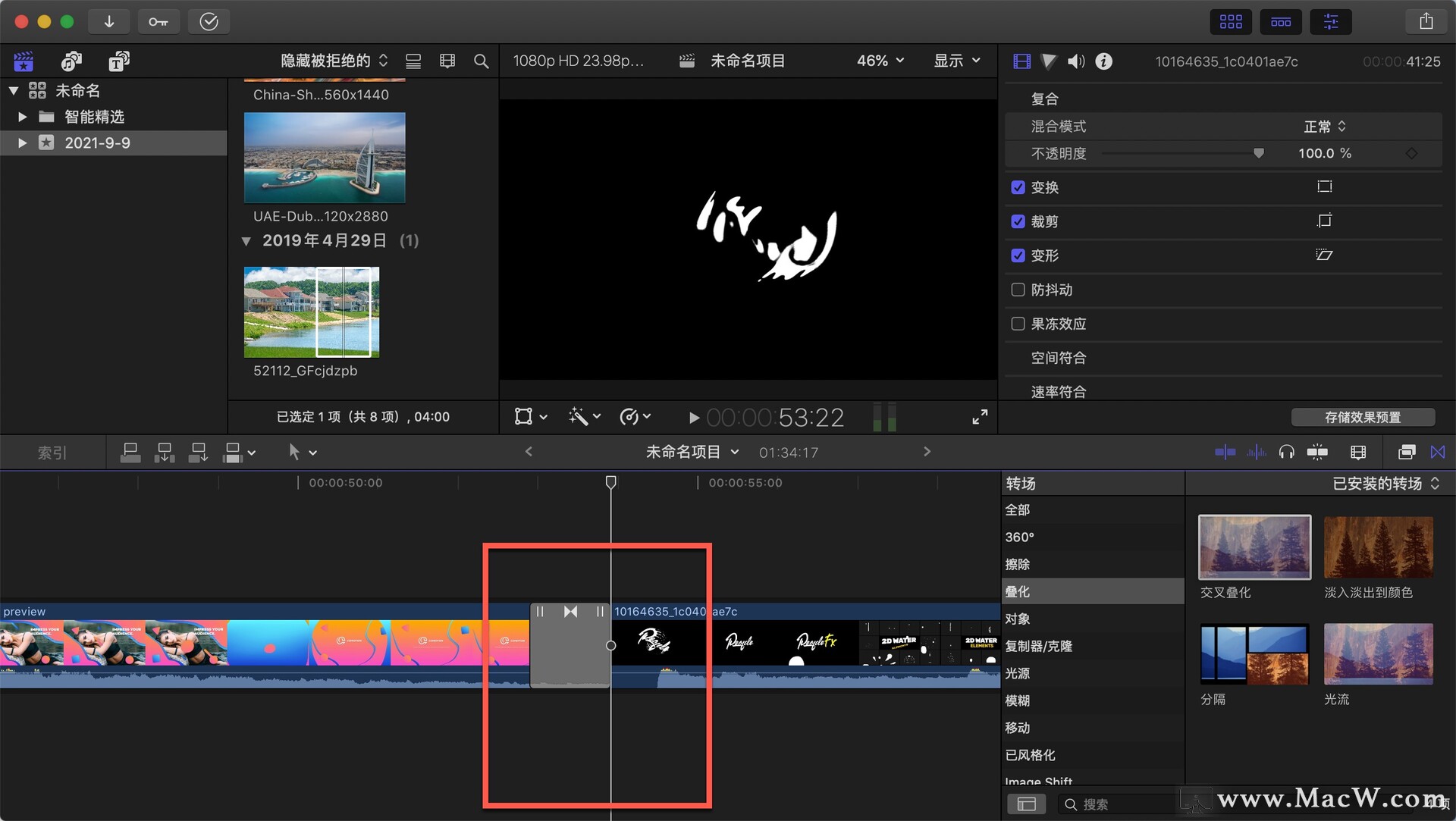
双击进入精确度编辑器,就可以看到有透明的部分就代表是媒体余量,它帮我们剪掉的部分就是我们转场的时间
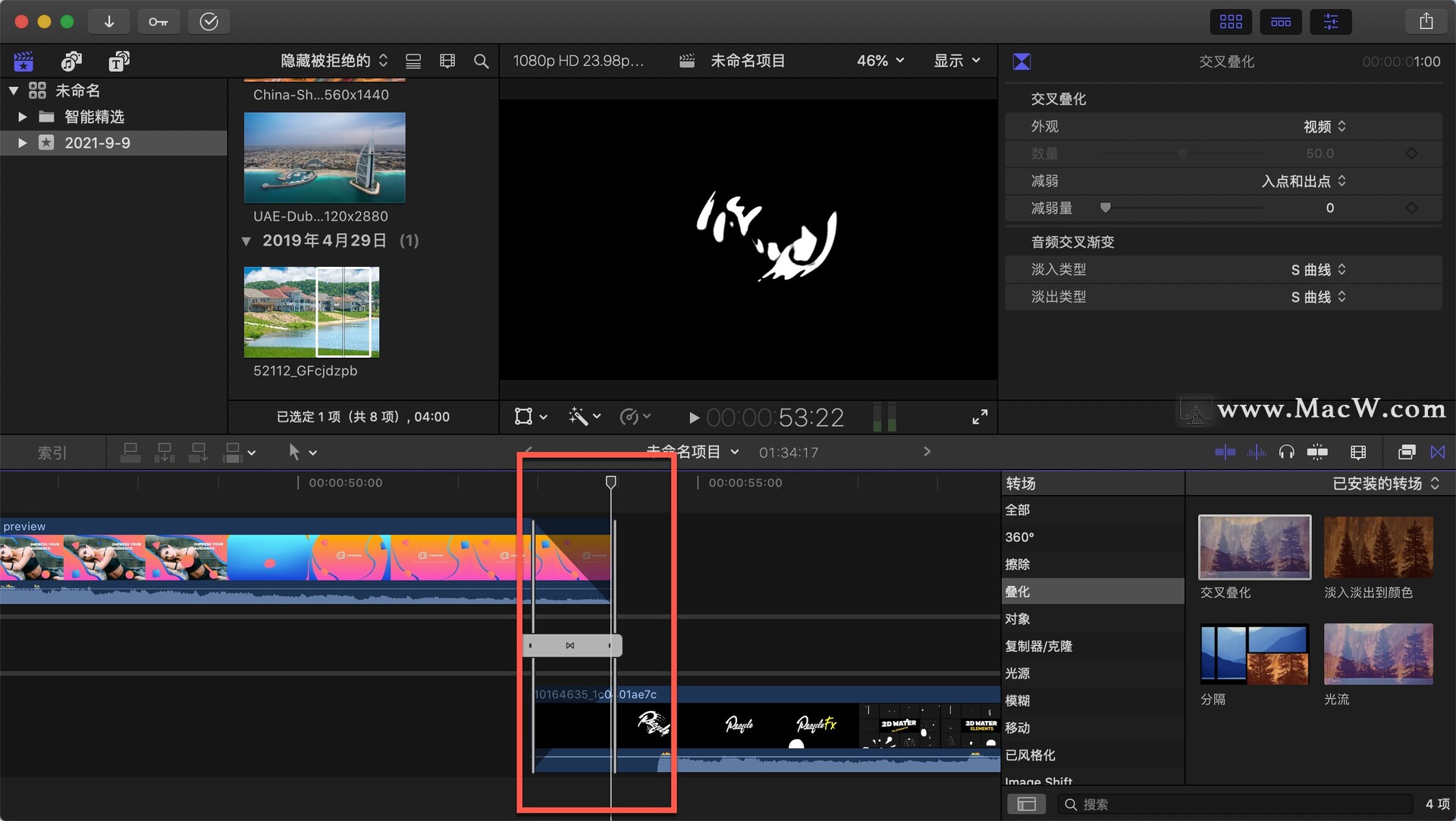
我们进行转场的拉伸,你会发现,不能拉长,只能减少
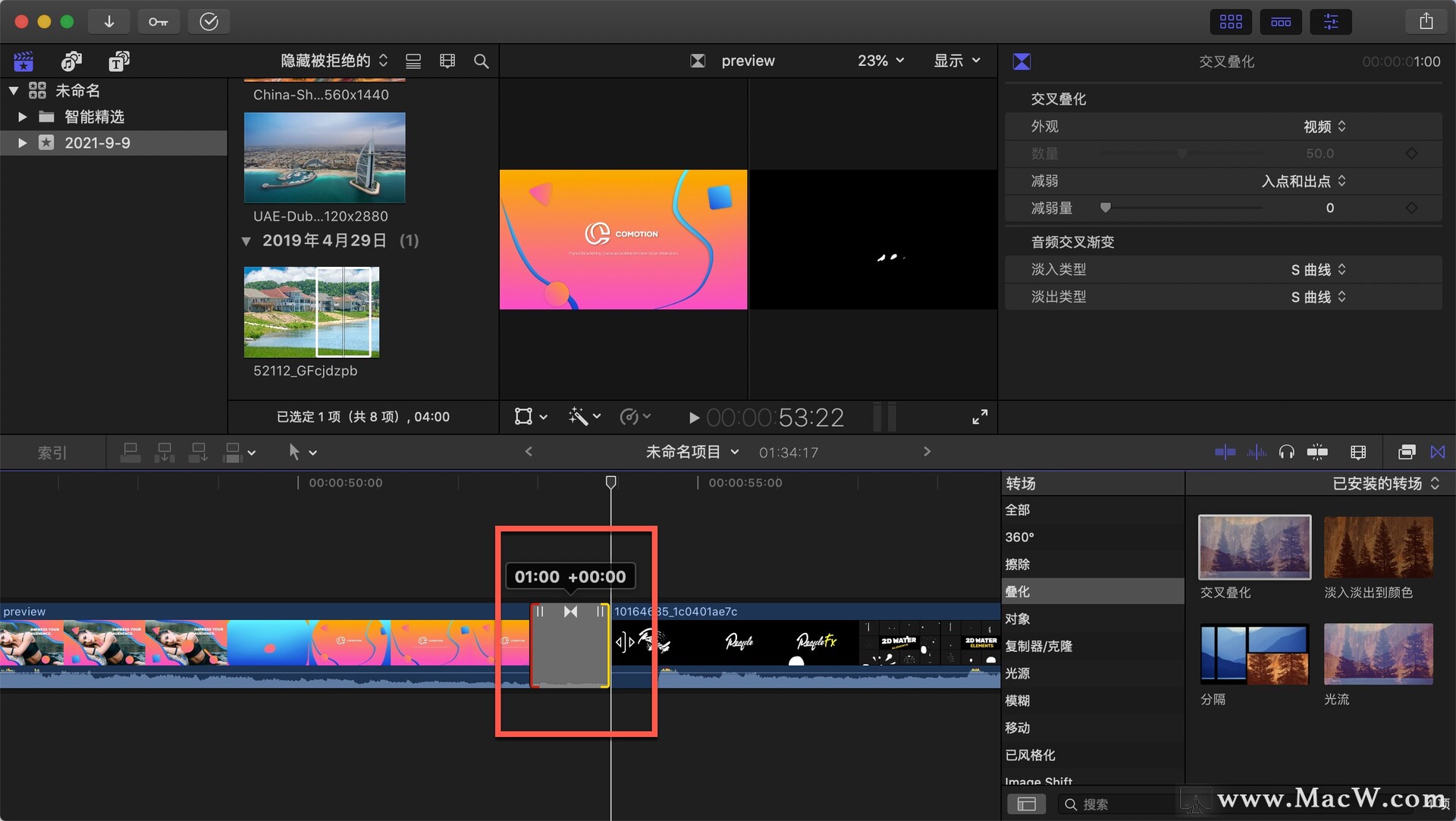
现在我们按键盘的删除键,删掉转场。我们继续点击双击进入精确度编辑器,可以看到它帮我们各减掉了零点五秒。我们这里的媒体余量有多长就决定了我们的转场最多有多长。
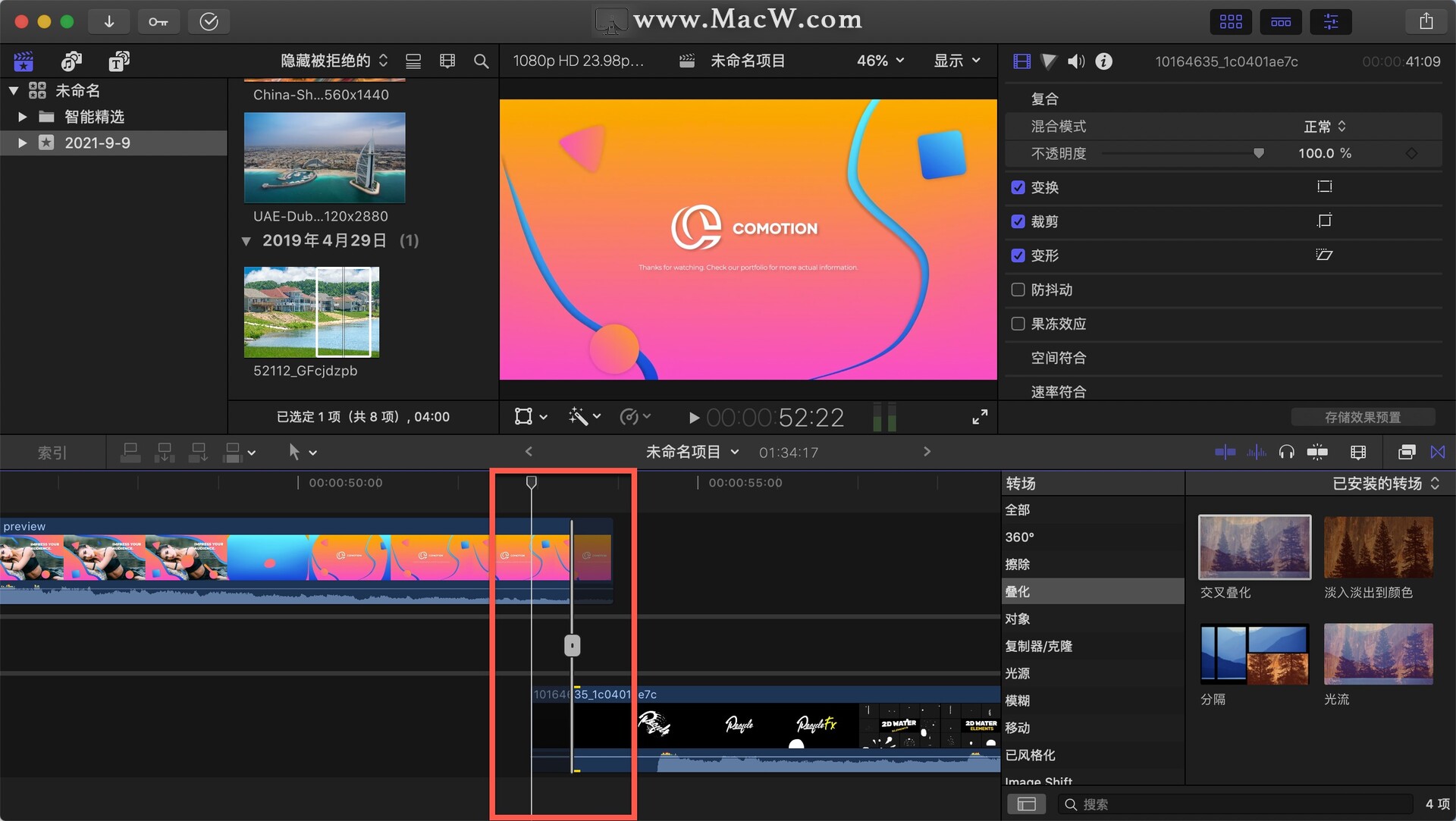
我们现在把两段视频各剪掉并删除一部分,并关掉转场预览
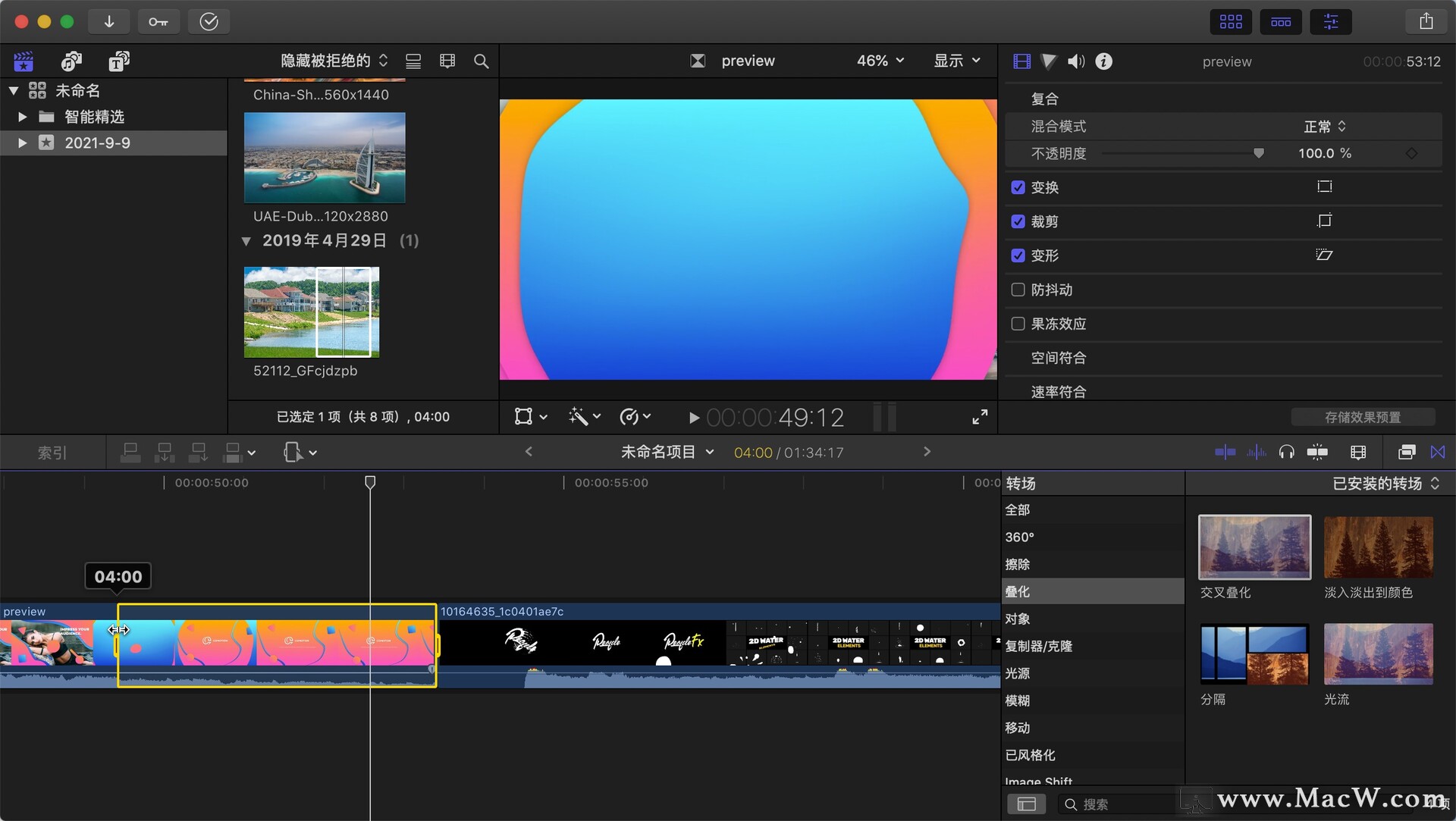
双击进入精确度编辑器,你可以看到我们的媒体余量就是你剪掉的部分
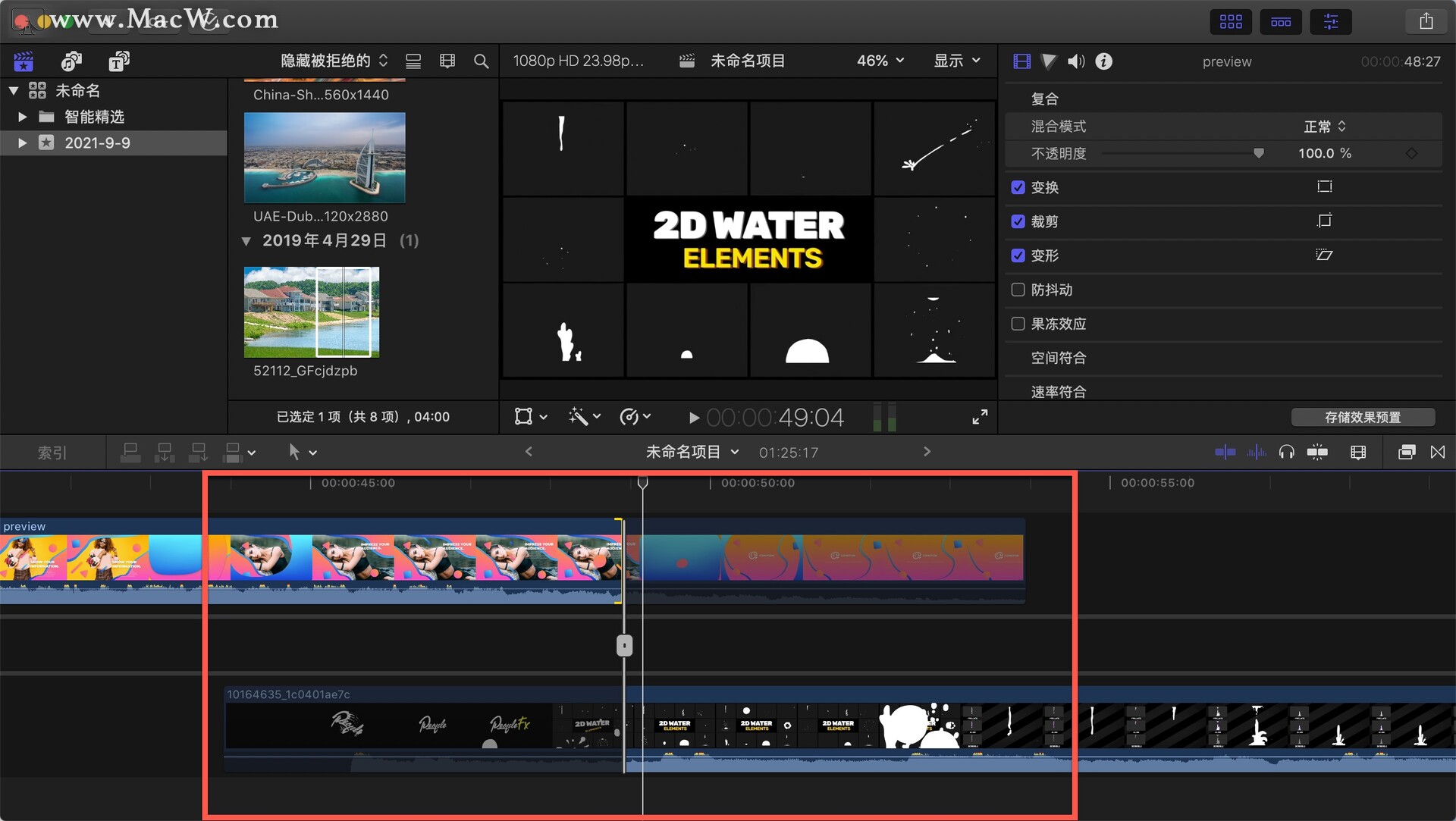
关掉精确度编辑器,打开转场预览
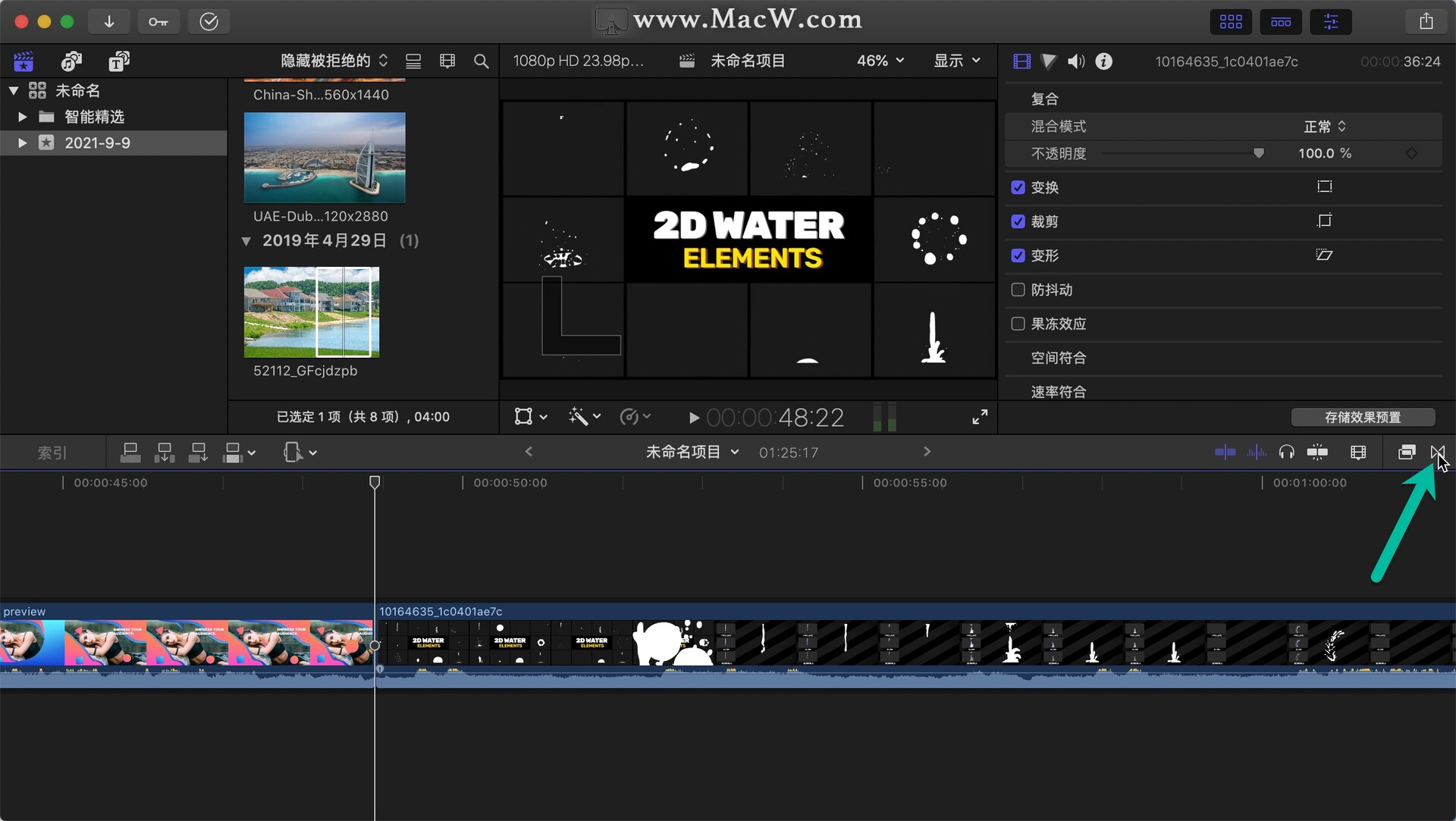
拖动转场效果到视频中间,它不会再有重叠提示,你会看到媒体余量有多长,我们的转场它就能拉多长
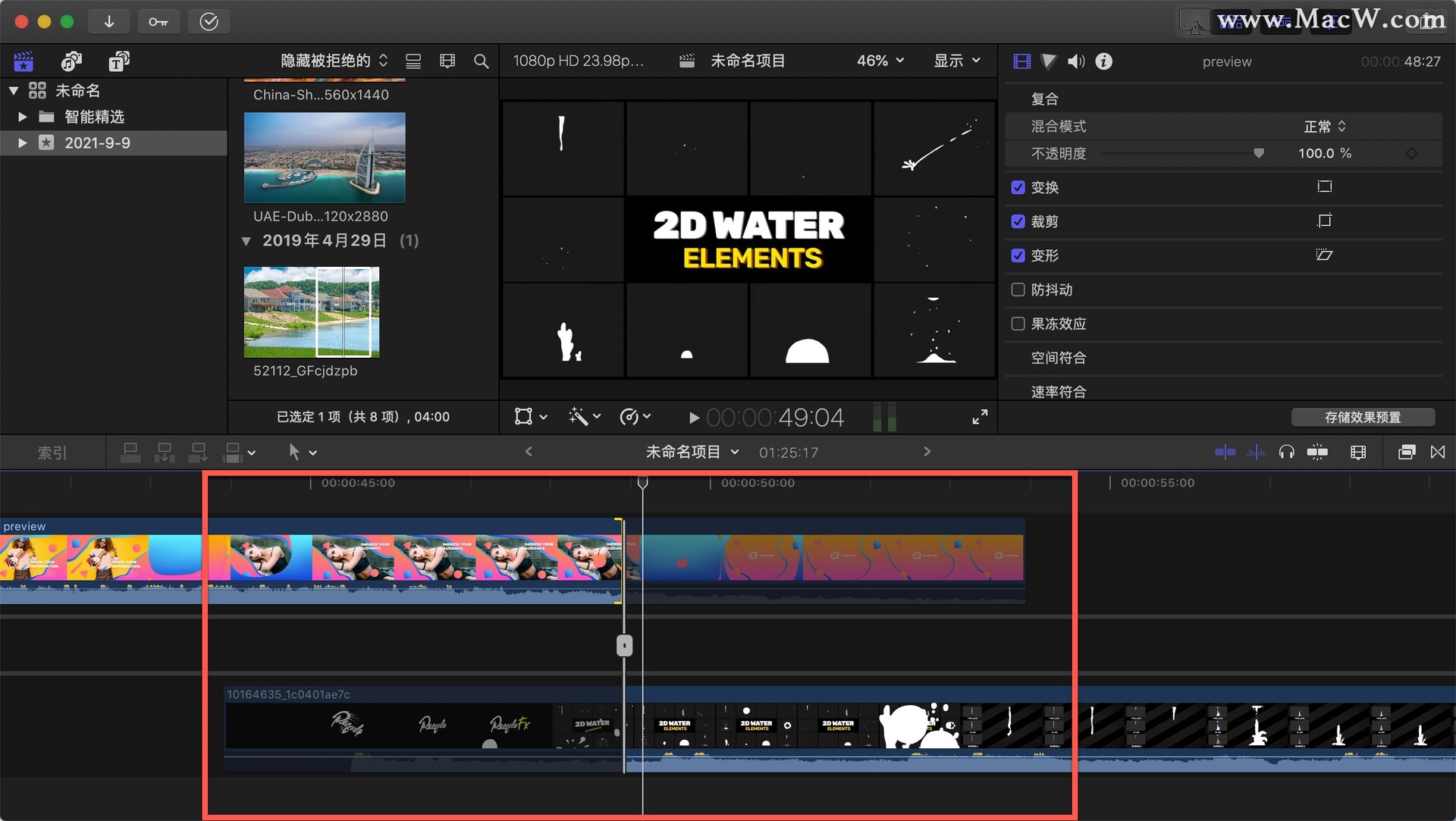
如果我们添加一段视频,在片尾这里双击进入精确度编辑器,可以看到没有任何媒体余量
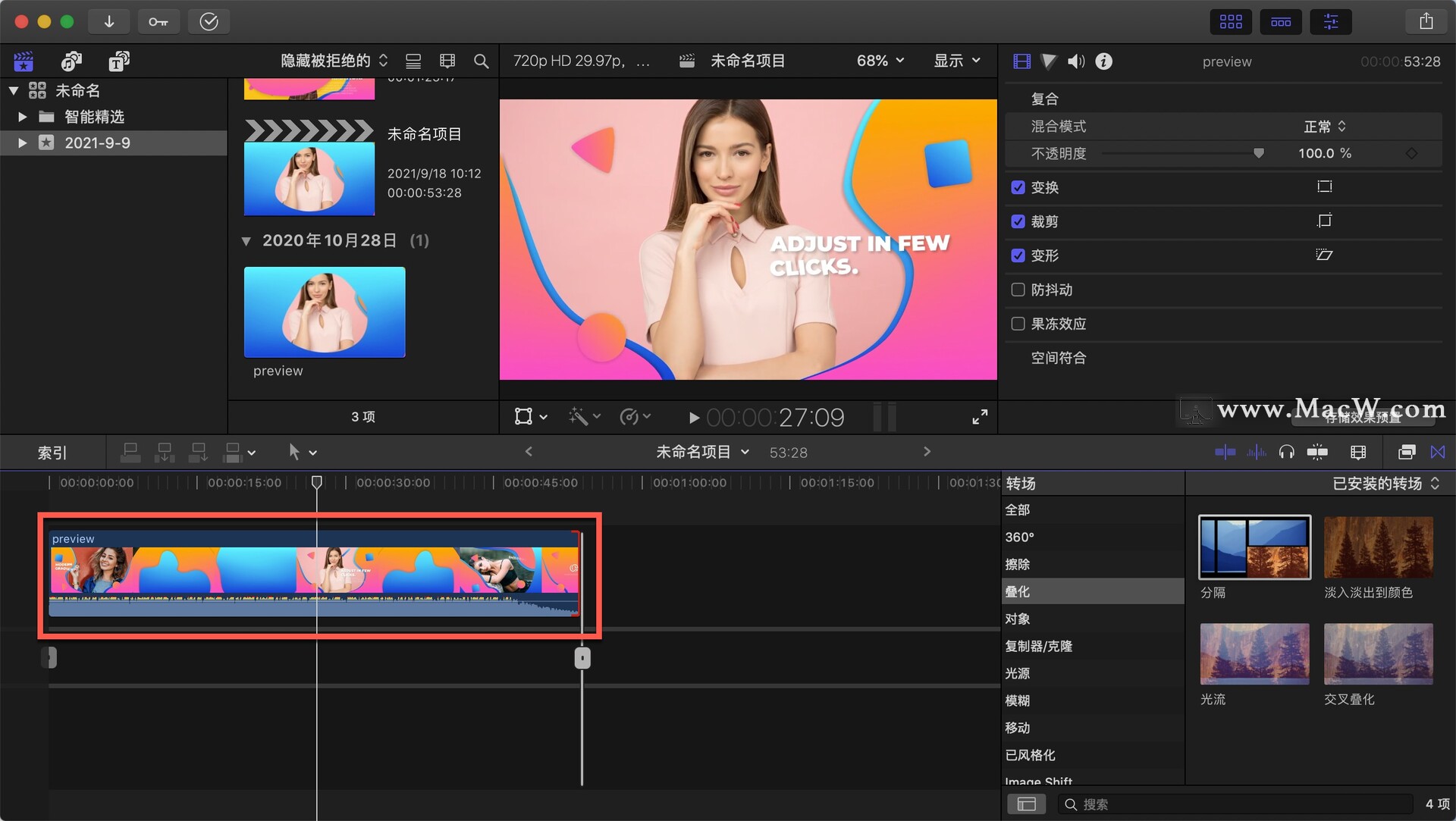
添加一个转场效果,你会发现,不会减少时间了,那是因为我们没有影响到旁边的片段,所以当只有一段视频的时候,添加了转场效果,不会减少时间!
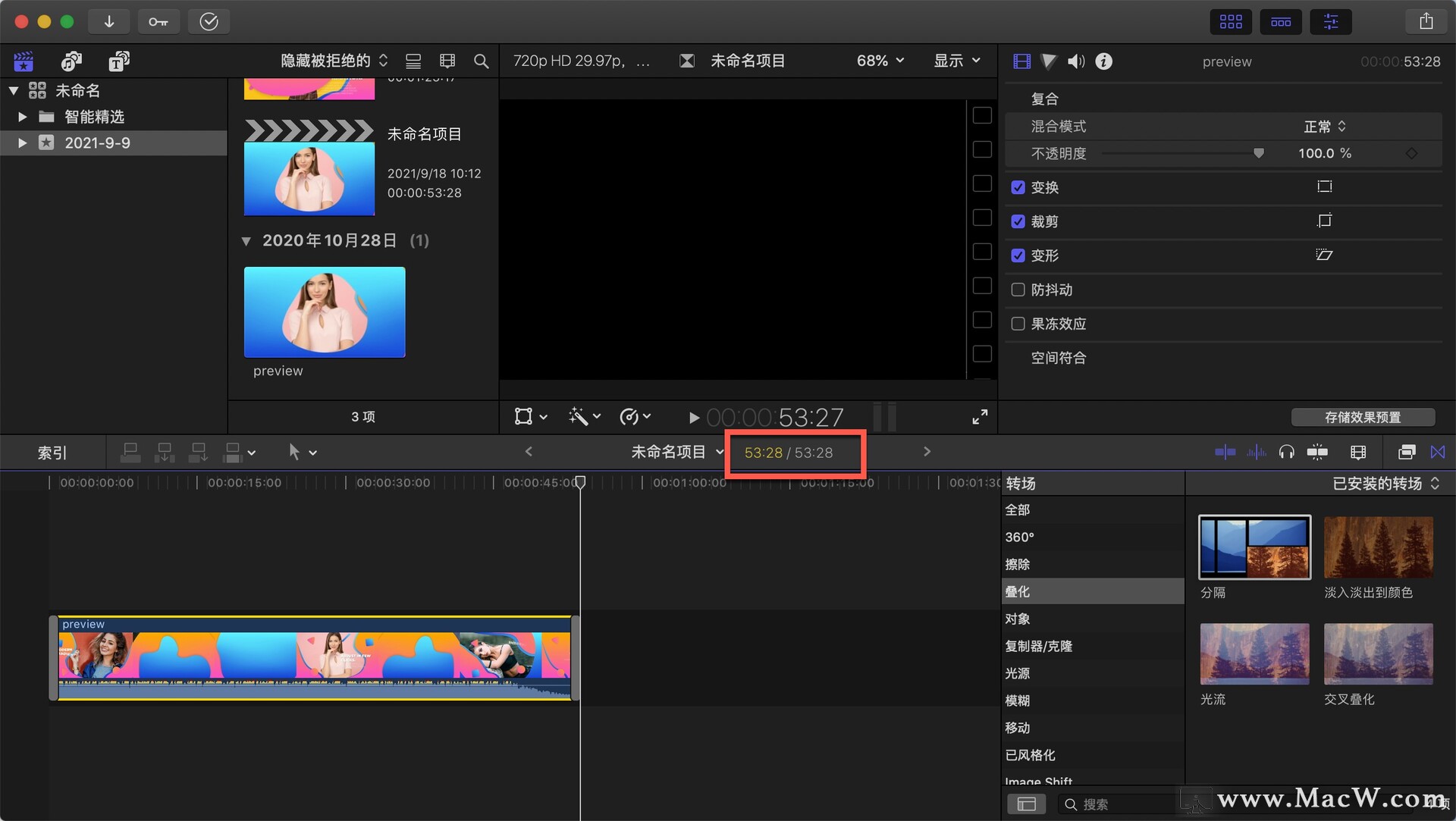
如何控制转场的时间
拉伸转场控制时间
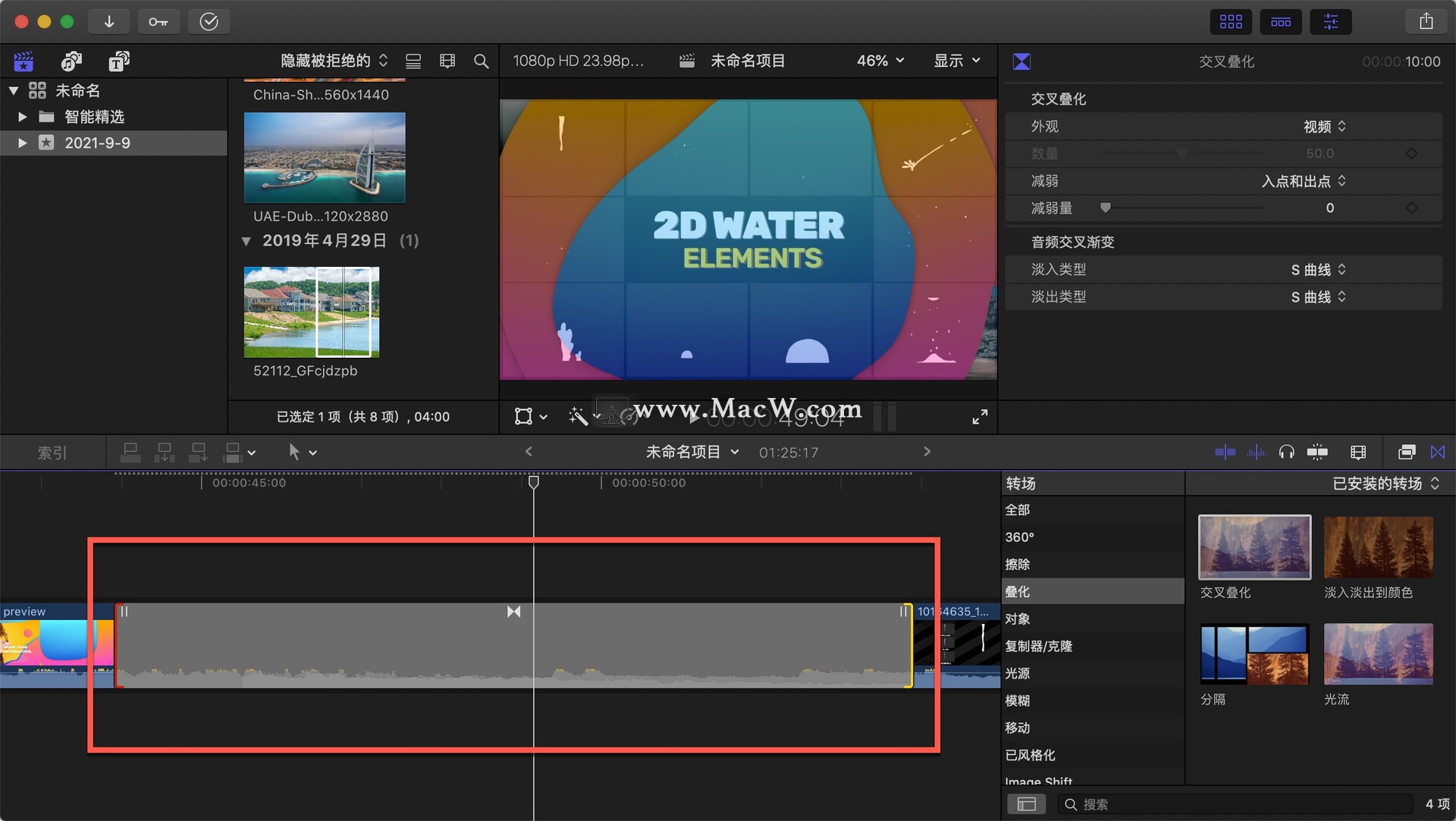
选中转场,在时间码这里输入我们想要的时间
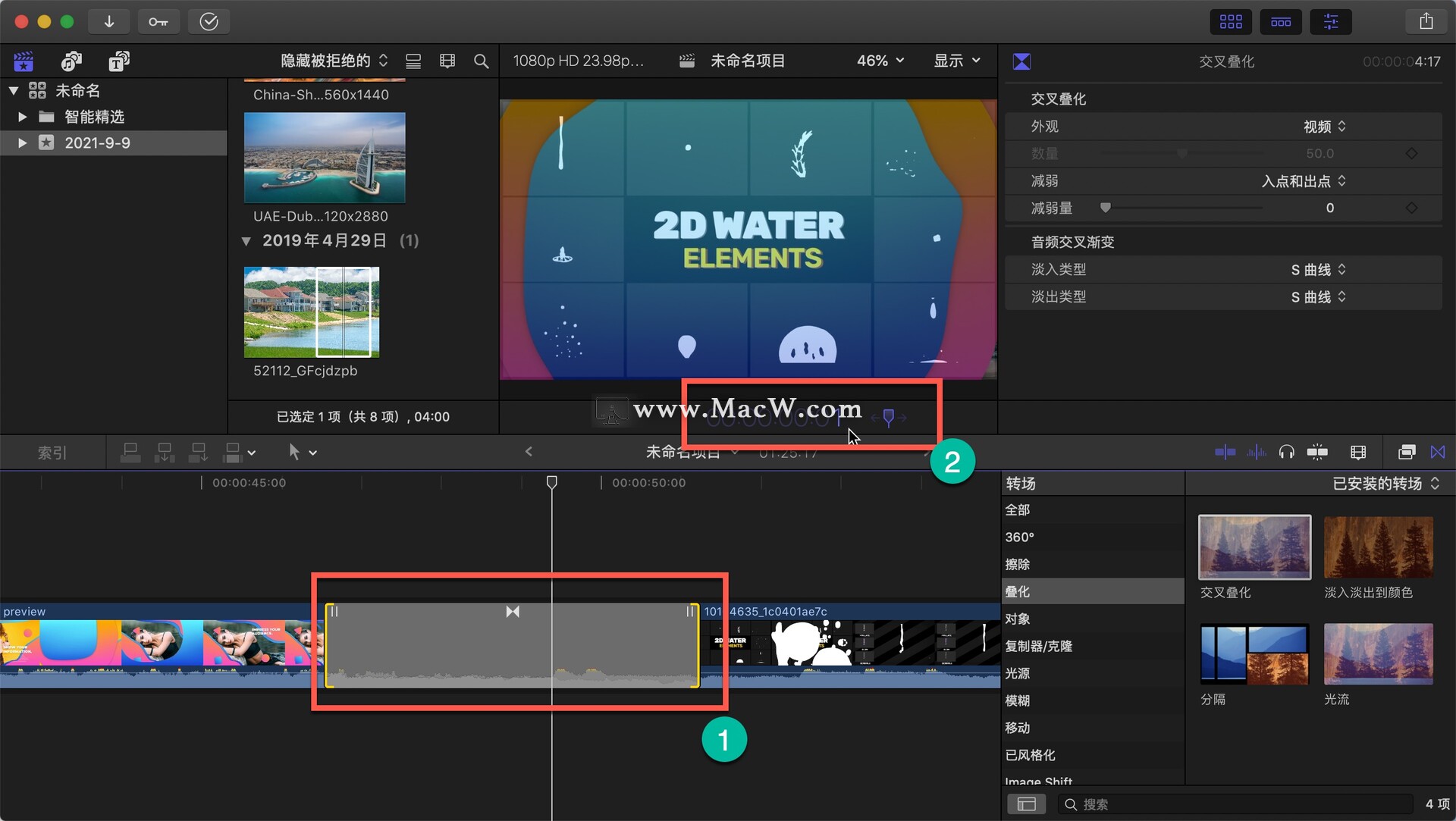
除了双击这个时间码以外,我们还可以选中转场,按control+d,也可以调出这个时间码时间设定
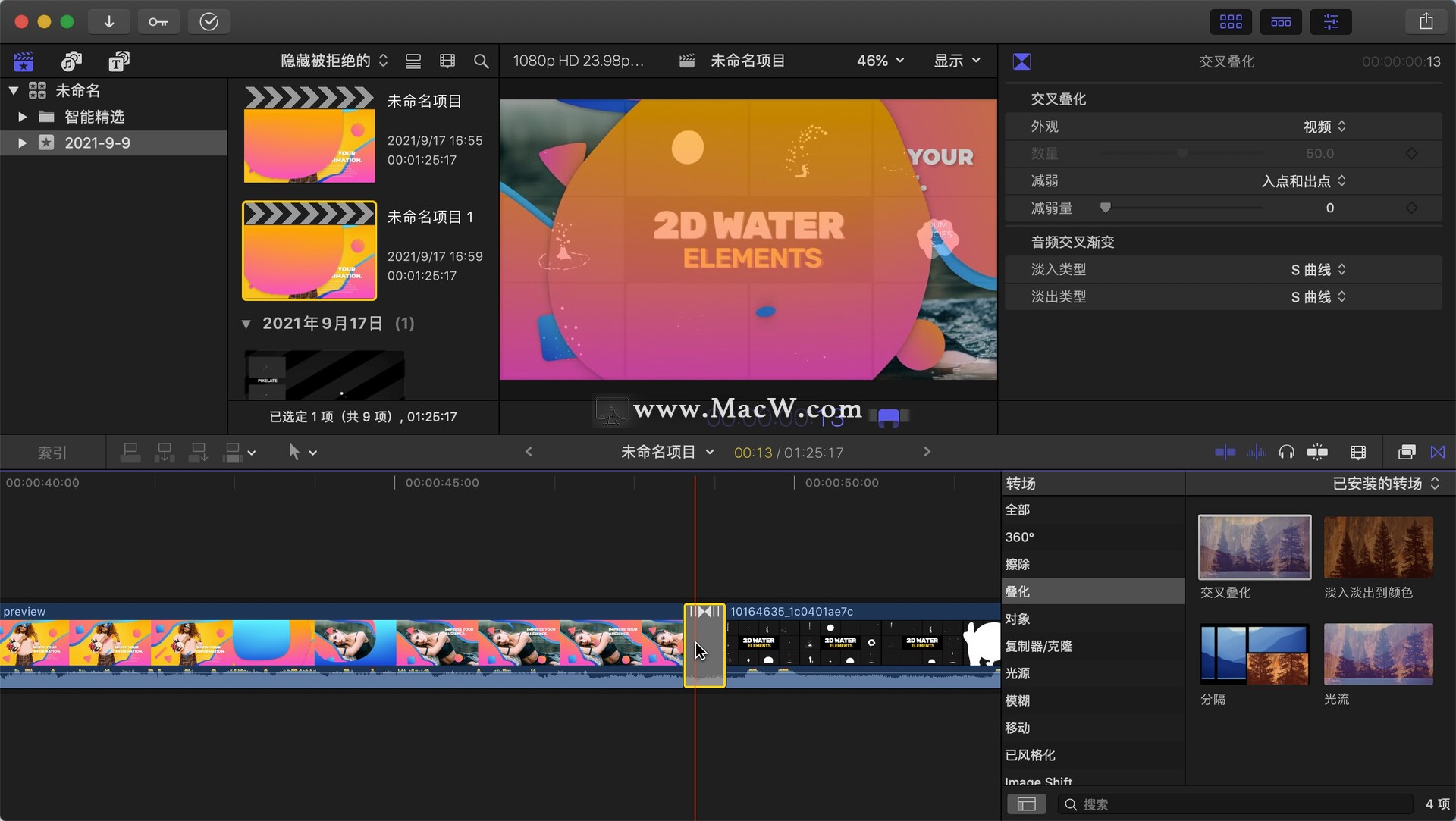
另一种添加转场效果的方法
选中要添加转场的片段,再选择我们喜欢的转场效果,比如转场效果:分隔,在分隔效果上加键单击,选择设为默认
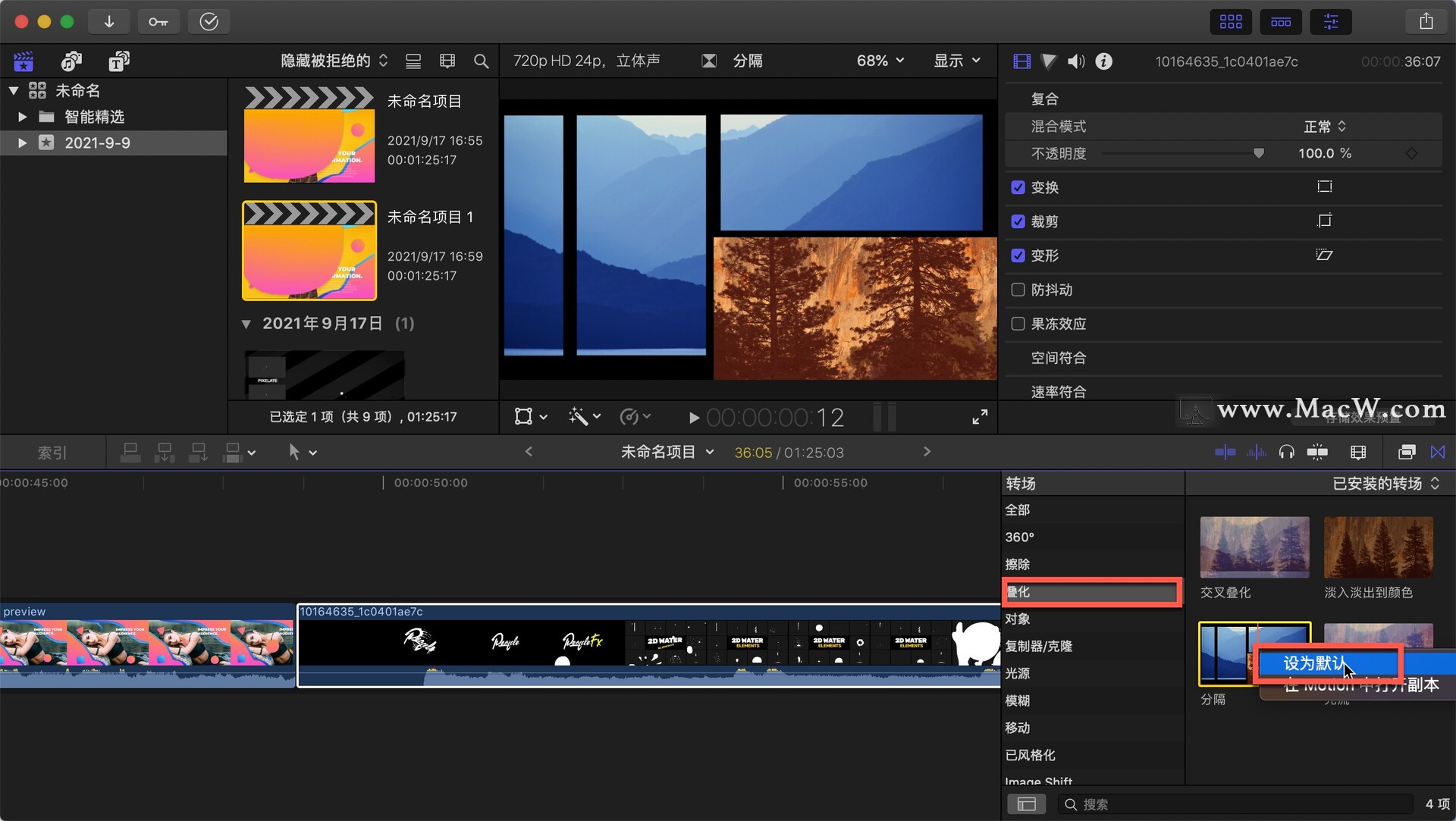
然后我们双击分隔,你会看到转场效果直接添加到视频片段上去了,设置了默认转场后,我们也可以直接使用快捷键cmmand+t
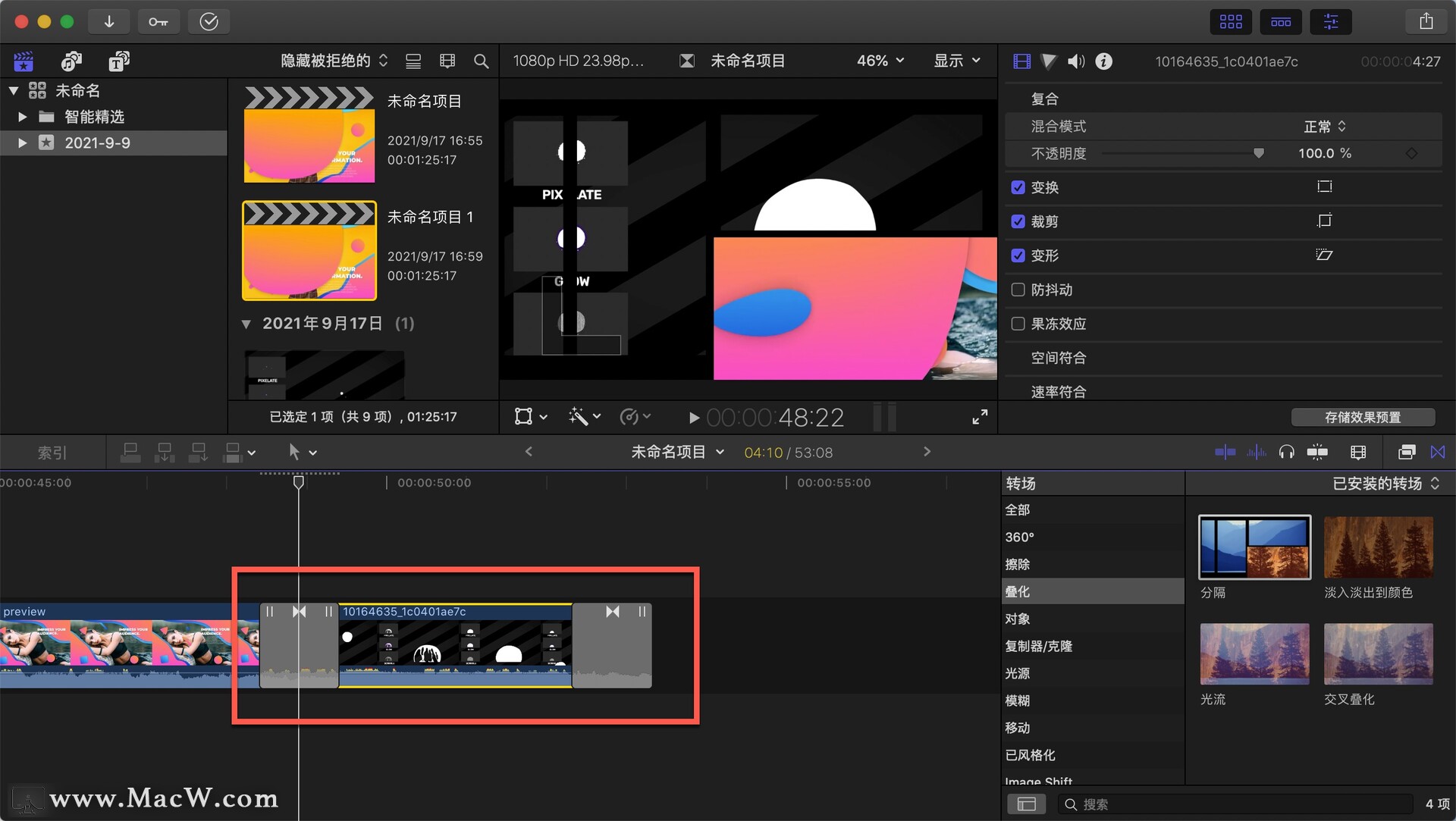
转场参数设置
拖进去一段视频,cmd+b对视频剪一刀
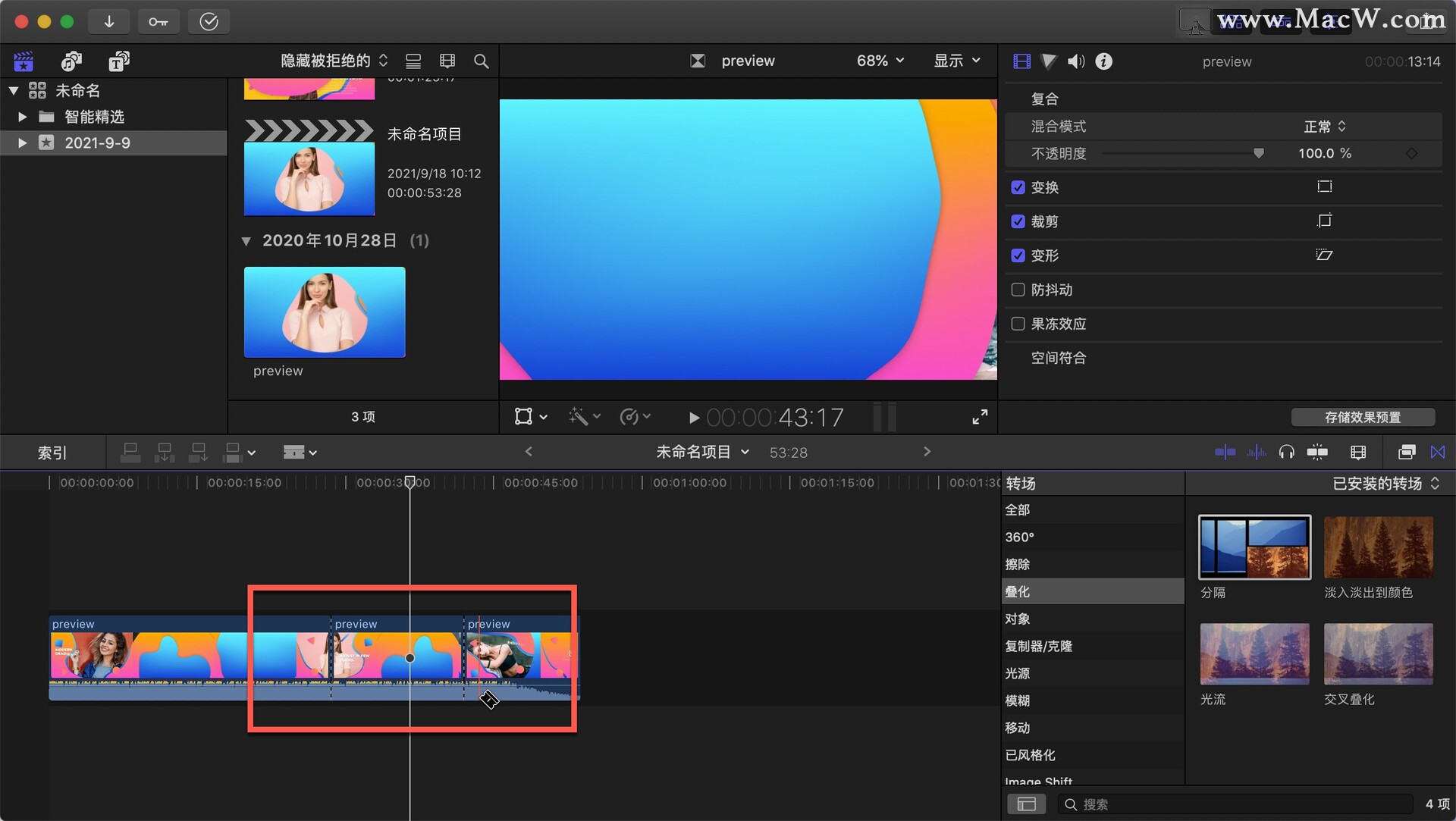
双击进入精确度编辑器,就看到他左右两边都有媒体余量
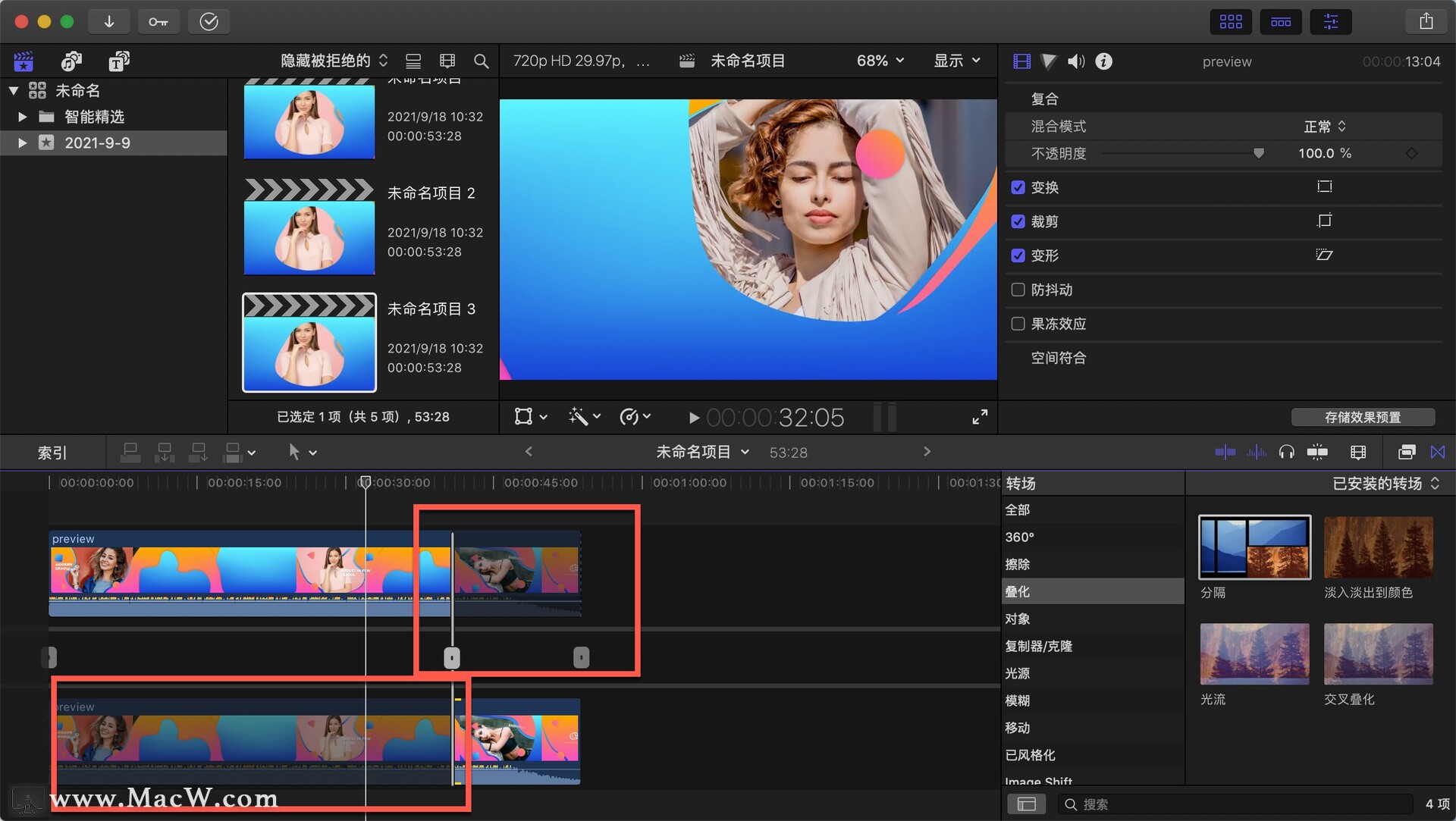
将转场效果交叉叠化拖进去,在右上部分可以看到交叉叠化的一些参数设置(可以设置视频还是高光或是偏暖色等等)
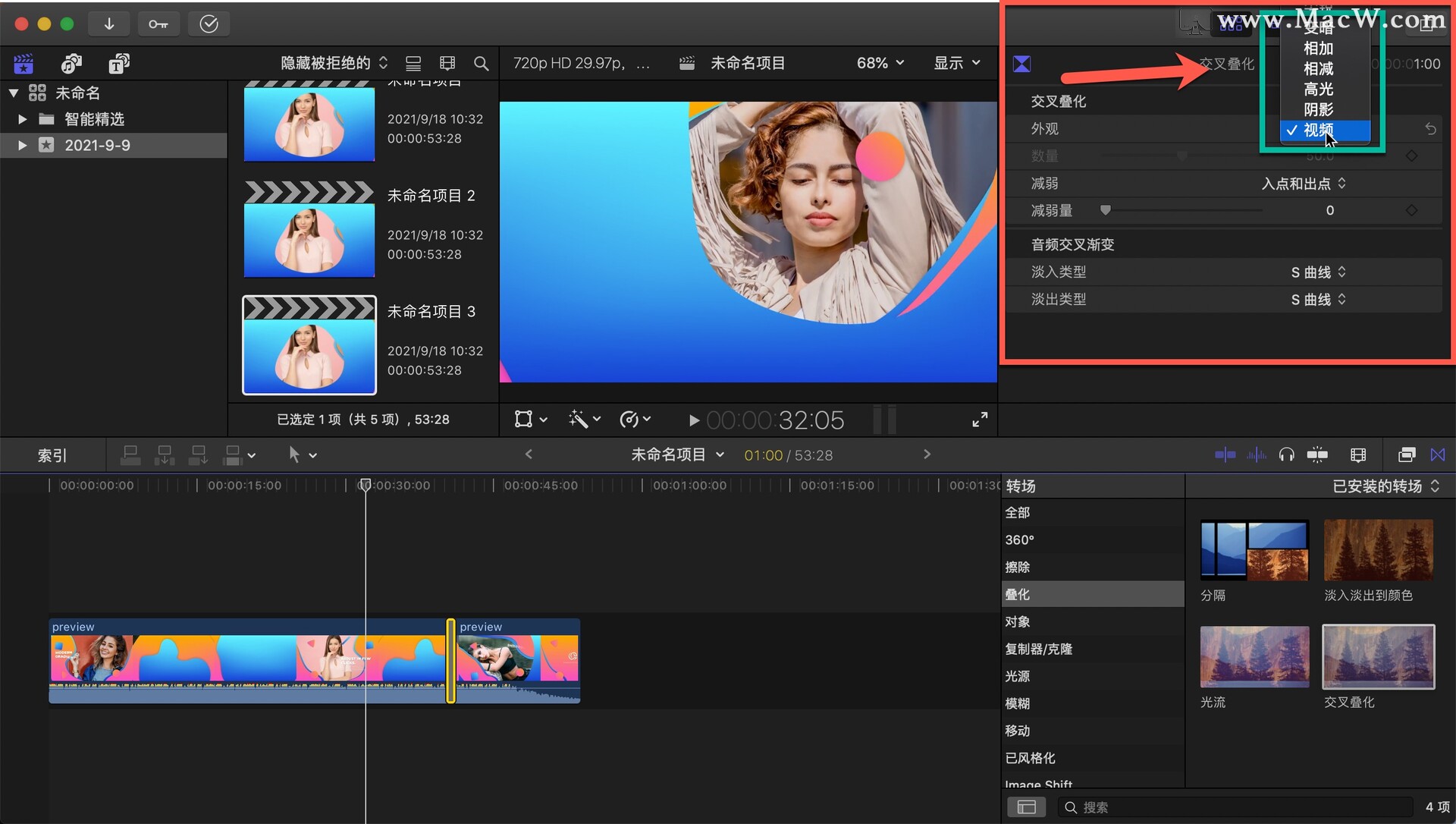
将鼠标移到转场上来,我们还可以控制它的一个出入点选择,还有逐渐变慢的一个速度
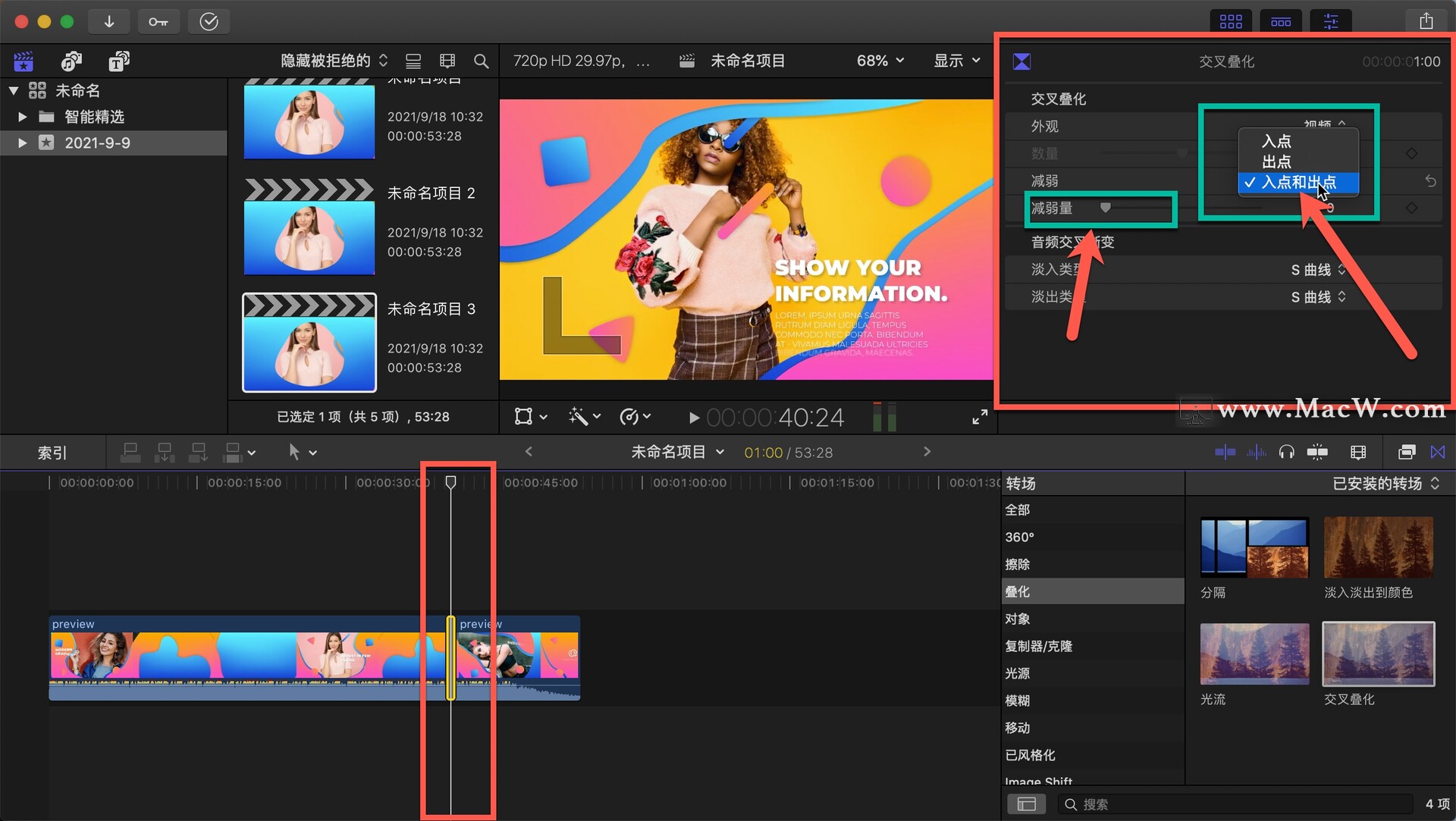
重新替换一个开门的转场效果,选中转场,可以看到右边我们的检查器可以设置一些开门的方向等参数

点击返回的小图标,可以还原
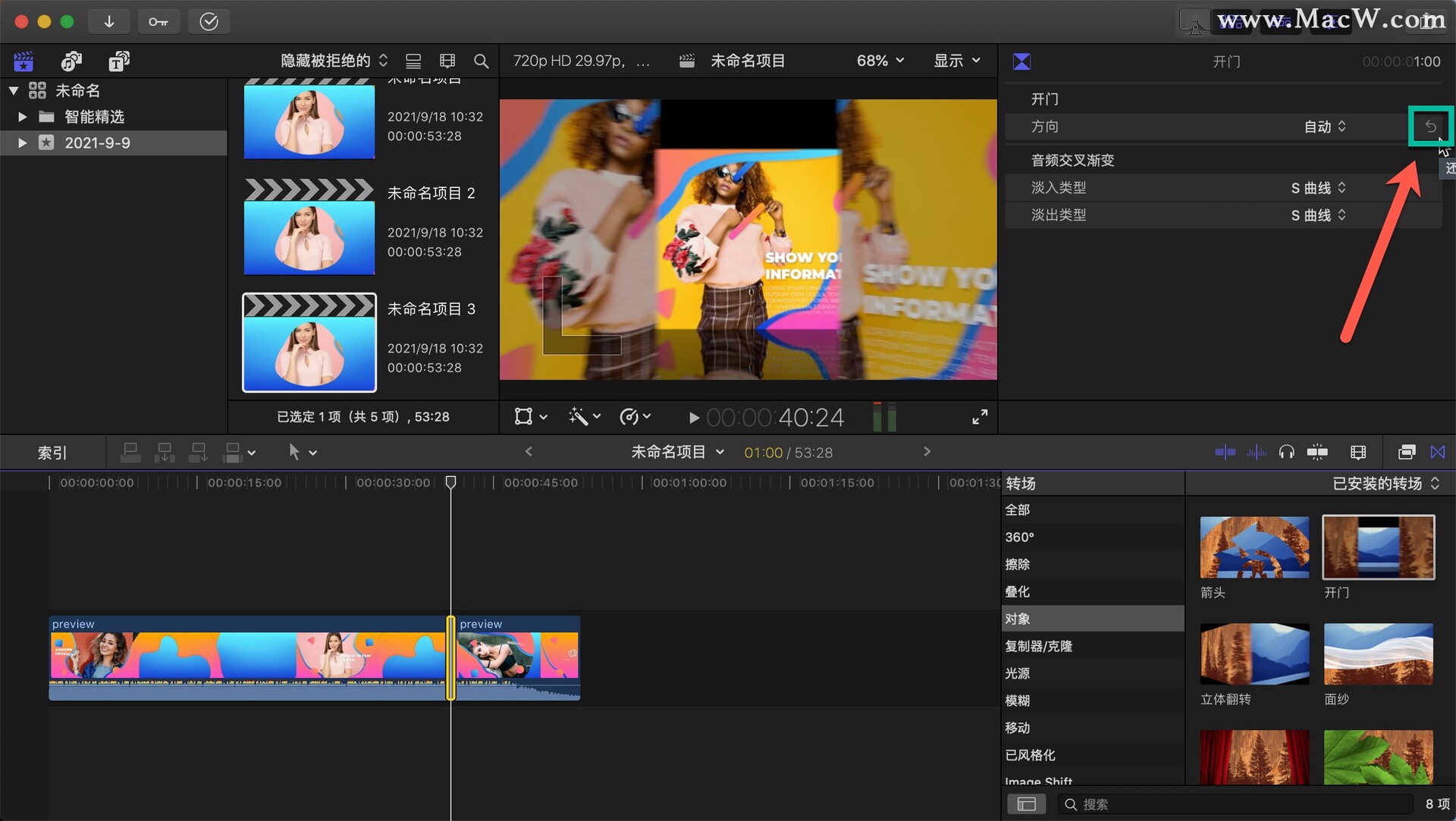
但是你会发现,无论转场效果怎么变,我们音频的转场都是不变的交叉渐变效果,也就是我们常说的一个淡入淡出的效果
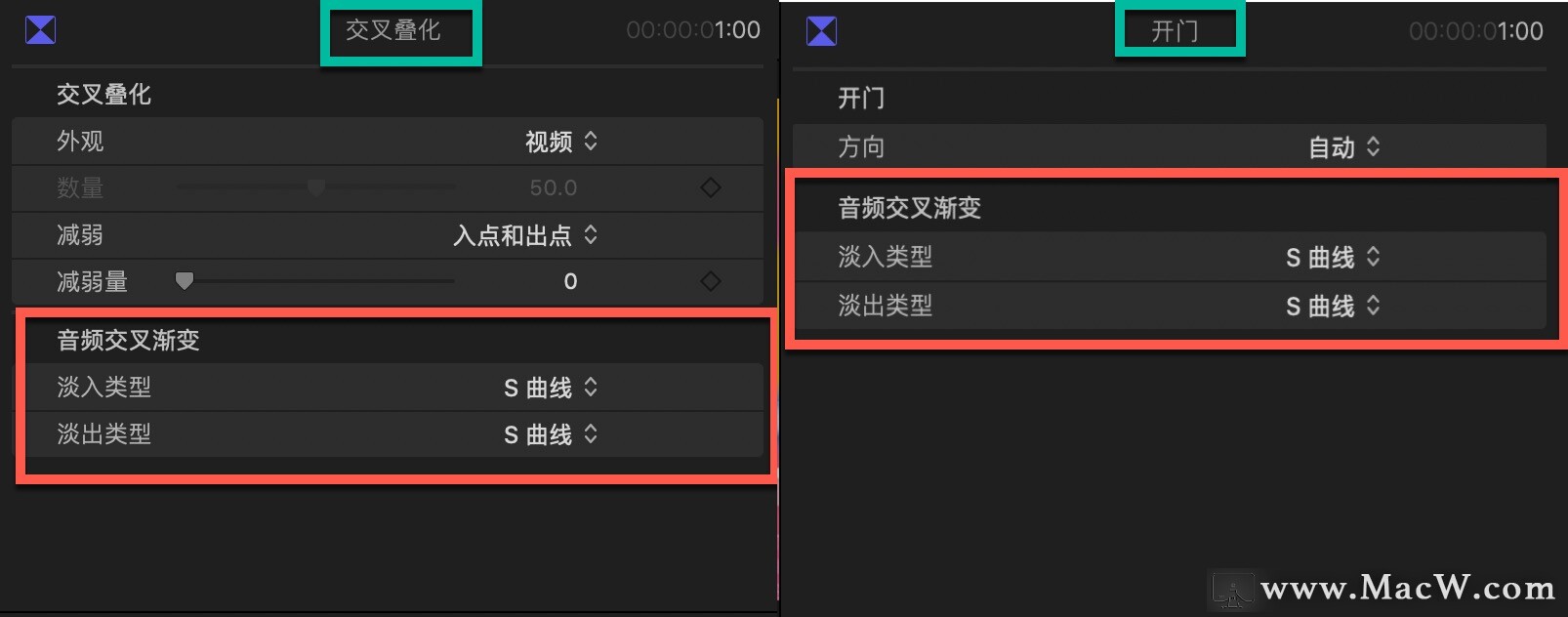
你也可以设置音频转场的参数设置,比如:是S曲线还是线性,或是加3DB减3DB
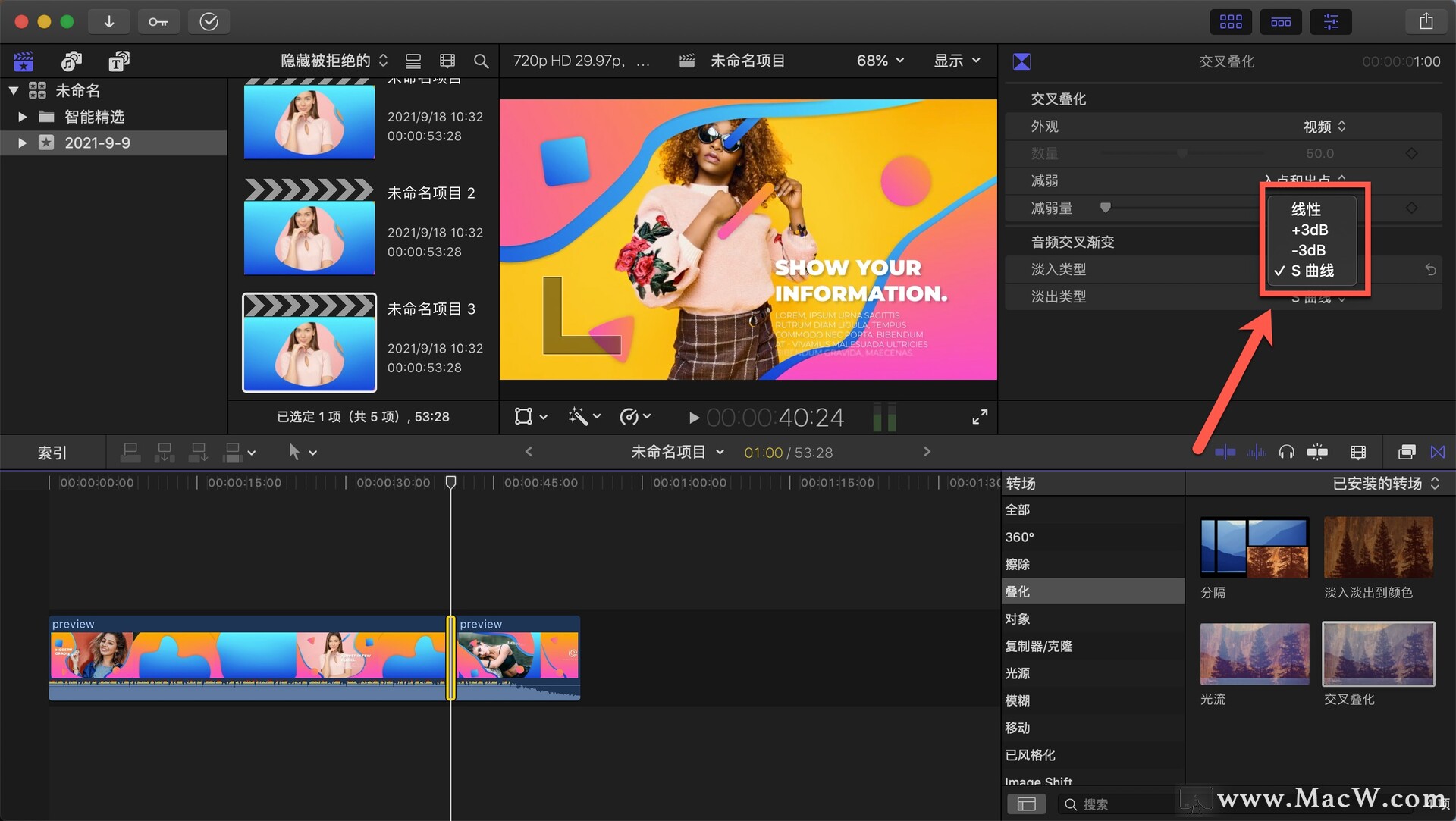
以上就是fcpx软件中关于转场的介绍和使用,你学会了吗?关注macw,学习更多fcpx使用教程!
以上就是MacW小编为大家带来的“Final Cut Pro中文新手教程(20)转场的使用”,本文关键词:“fcpx新手教程,转场的使用,fcpx教程”,链接:“https://www.macw.com/news/1959.html”,转载请保留。
相关文章

Mac常见问题FCPX 插件无法使用?|Final Cut Pro X 插件不能使用出现叹号的解决办法
Final Cut Pro是一款可以在苹果电脑Mac OS平台上使用的一个最好的视频剪辑软件,可编辑各种分辨率视频,是很多视频后期制作人员的首选,下面macw小编为大家带来了有关FCPX插件出现叹号,不能正常使用的解决方案,希望对您有所帮助。
8212021-01-12
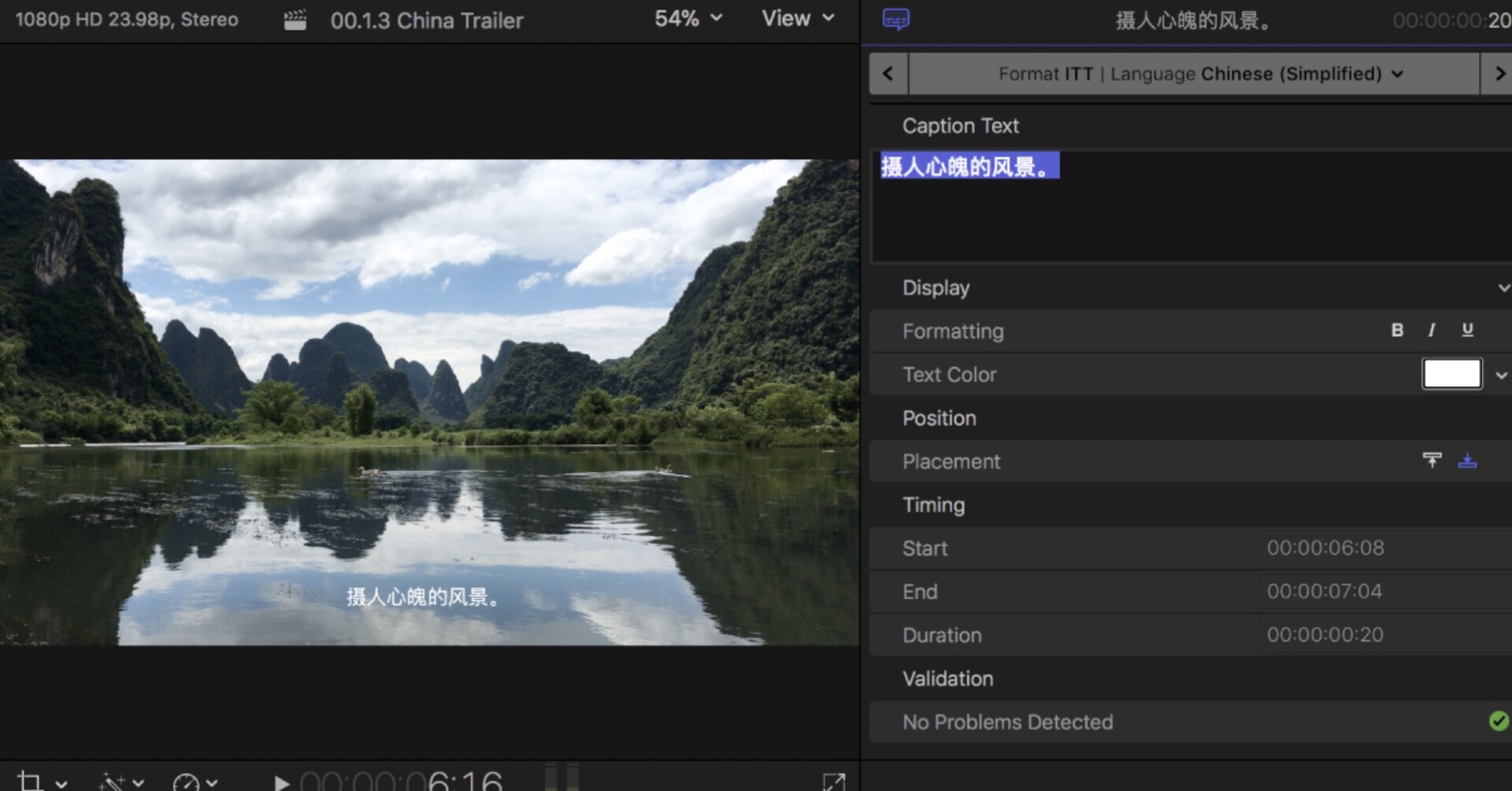
Mac教程fcpx教程|如何在Final Cut Pro 中添加多语言字幕?
Final Cut Pro中可以对视频添加单一字幕,也可以添加多语言字幕。今天macw小编分享一下fcpx使用者最为关心的问题——如何添加多语言字幕?
1372020-12-31
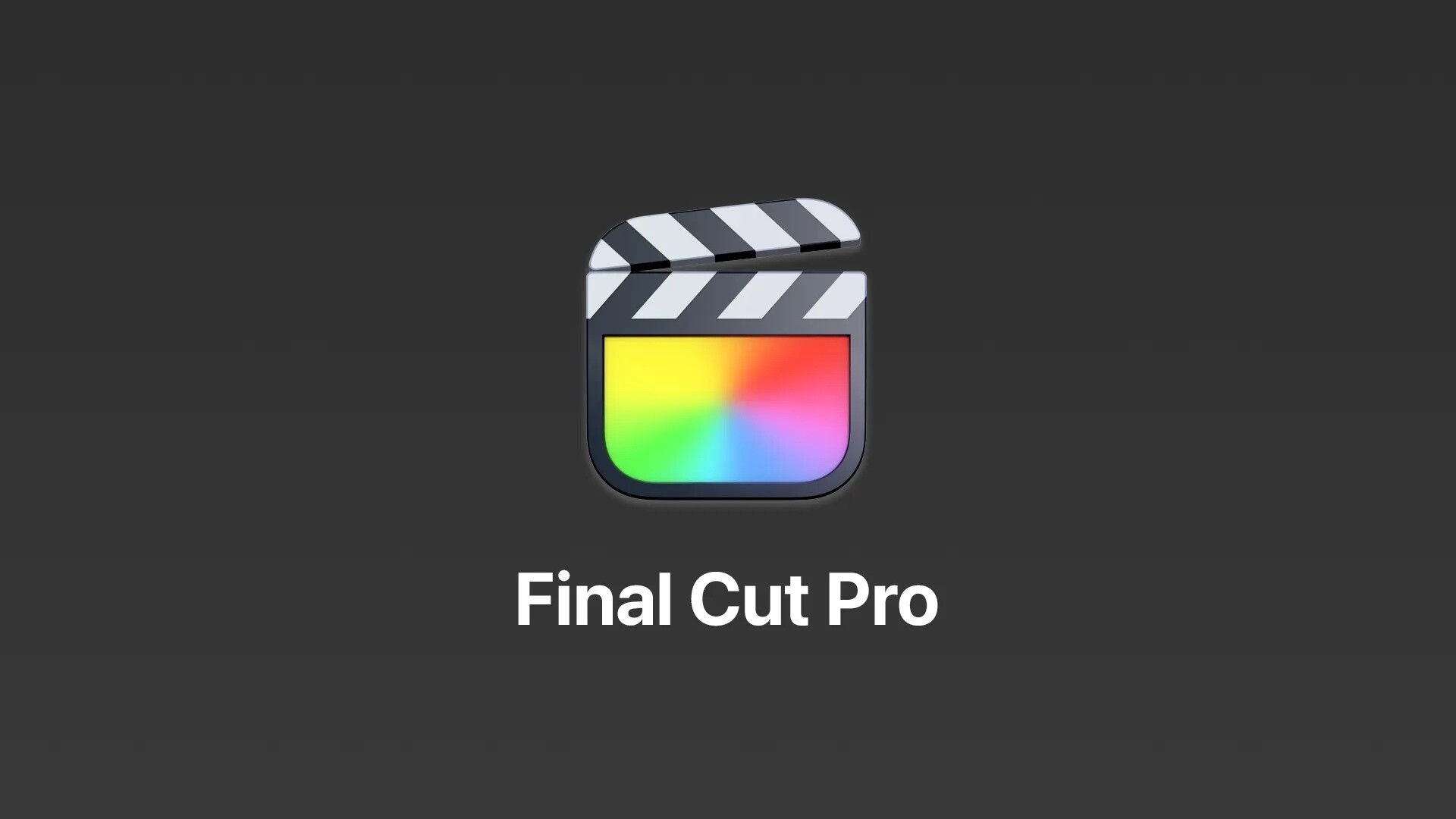
Mac资讯苹果发布FinalCut Pro, iMovie, Motion和Compressor for Mac的更新
苹果已经悄悄发布了其视频和运动效果软件的最新版本。Final Cut Pro,iMovie,Motion和Compressor均具有Mac用户可用的新版本,并具有一些次要的新功能以及稳定性和性能改进。
402021-03-08
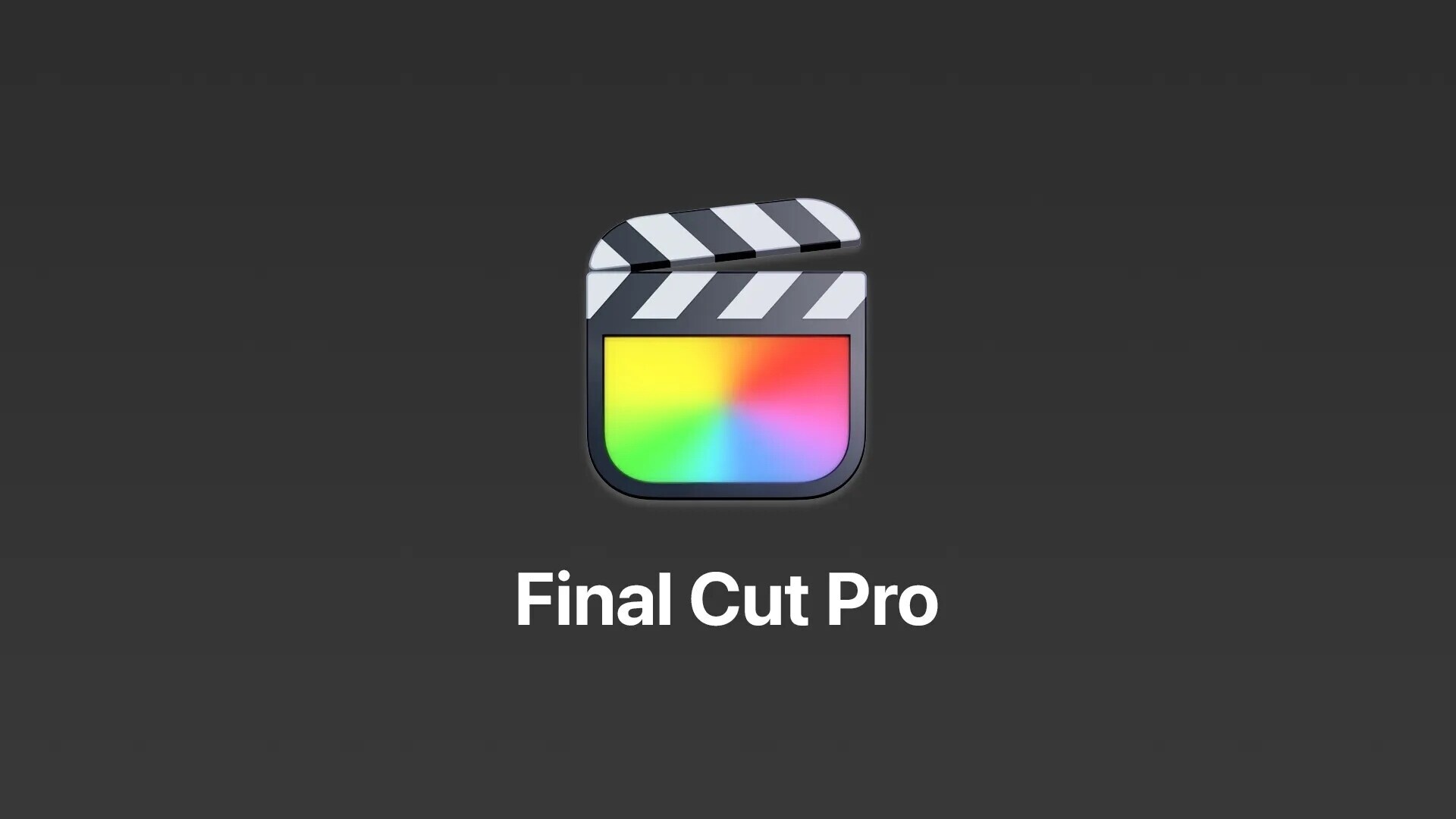
Mac资讯Apple 发布 iMovie、Final Cut Pro、Compressor、Motion 的更新
从 iMovie 到Final Cut Pro,Apple 的 Mac 视频编辑应用程序都有新的更新,带来了一系列工作流程改进和新功能。
432021-06-21

Mac技巧剪辑小能手必备六个Final Cut Pro X实用技巧
Final Cut Pro X 是一款mac视频剪辑软件,Final Cut Pro X为原生64位软件,基于Cocoa编写,支持多路多核心处理器,支持GPU加速,支持后台渲染,可编辑从标清到4K的各种分辨率视频,ColorSync管理的色彩流水线则可保证全片色彩的一致性。给大家分享6个六个Final Cut Pro X实用技巧,一起看看吧!
822021-09-13
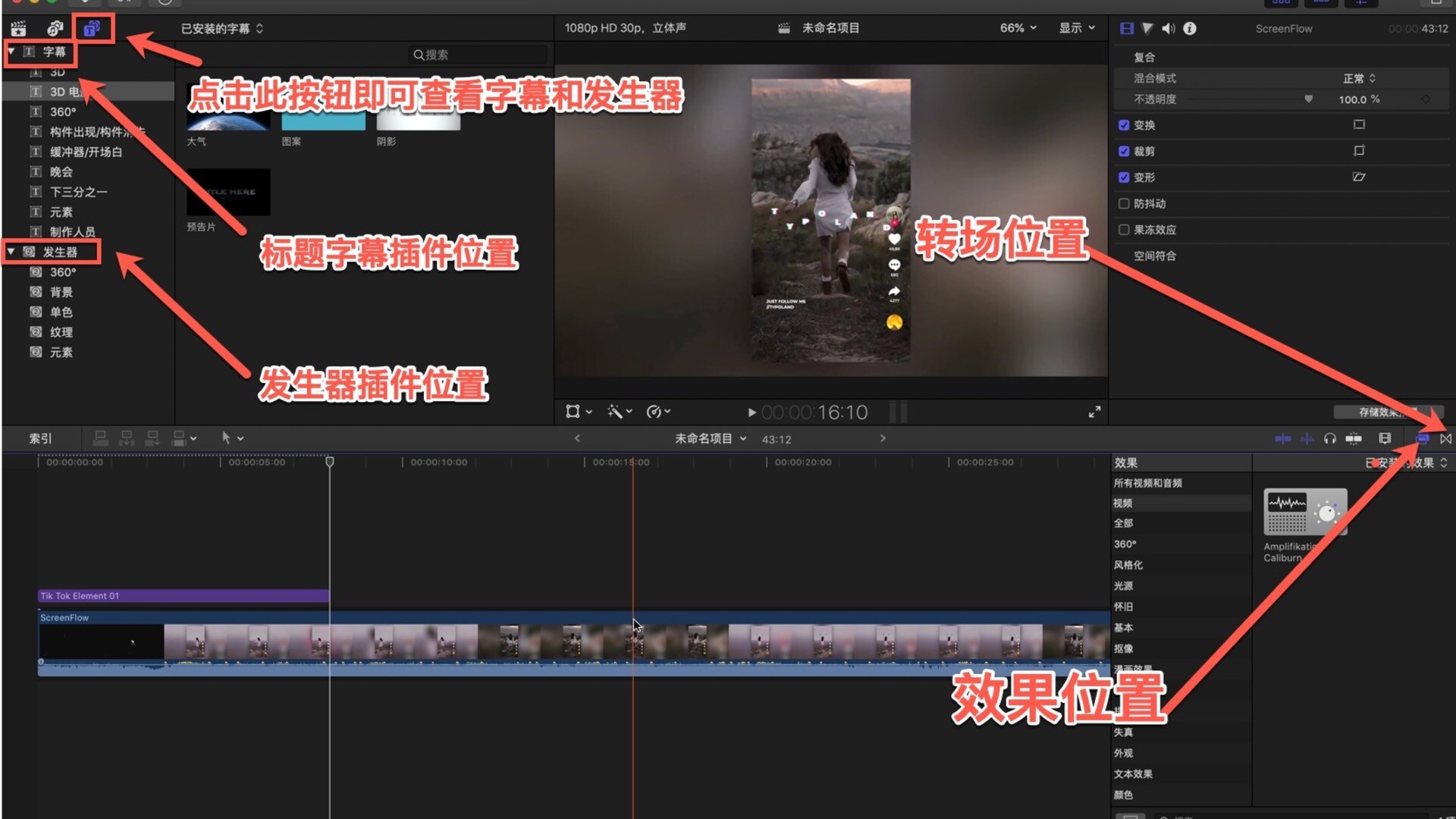
Mac技巧一张图告诉大家Final Cut Pro X插件分布位置
安装好的FCPX插件会在软件Final Cut Pro X哪里显示呢?这里小编为大家带来一张图,清晰展示四种类型插件所分布的位置。
822021-09-14

Mac教程final cut pro基础教程(32):fcpx如何制作字幕?
fcpx如何制作字幕?本文就给大家带来了final cut pro如何制作字幕的基础教程,具体教程如下:
1652021-09-17

Mac教程Final Cut Pro中文新手教程(21) 如何调整视频速度
我们在剪辑视频的时候,有时候需要根据视频内容来进行播放速度的调整。那么该如何快速的调整视频速度呢?今天小编为大家带来详细的Final Cut Pro视频播放速度由快变慢教程,快来学习一下吧!
6072021-09-17

Mac教程final cut pro教程(31):字幕详细使用教程
fcpx字幕如何使用?fcpx中如何一键更改多片段字幕及文本?今天macw小编就给大家带来了final cut pro字幕的详细使用教程,希望对你有帮助~
1472021-09-17

Mac教程Final Cut Pro中文新手教程 (1) 基础认识Final Cut Pro
大家好,欢迎来学习Final Cut Pro的基础教程,我是Mac小伯通,本期视频讲解——基础认识Final Cut Pro。
2782021-09-17

Mac教程Final Cut Pro中文新手教程 (51) 字幕神器,语音转文字
视频中的语音如何转换成文字字幕呢?今天小编为大家分享的就是Final Cut Pro中文新手教程将语音转成文字,变成视频字幕,整体分为四大步,一起来看看。
2542021-09-17
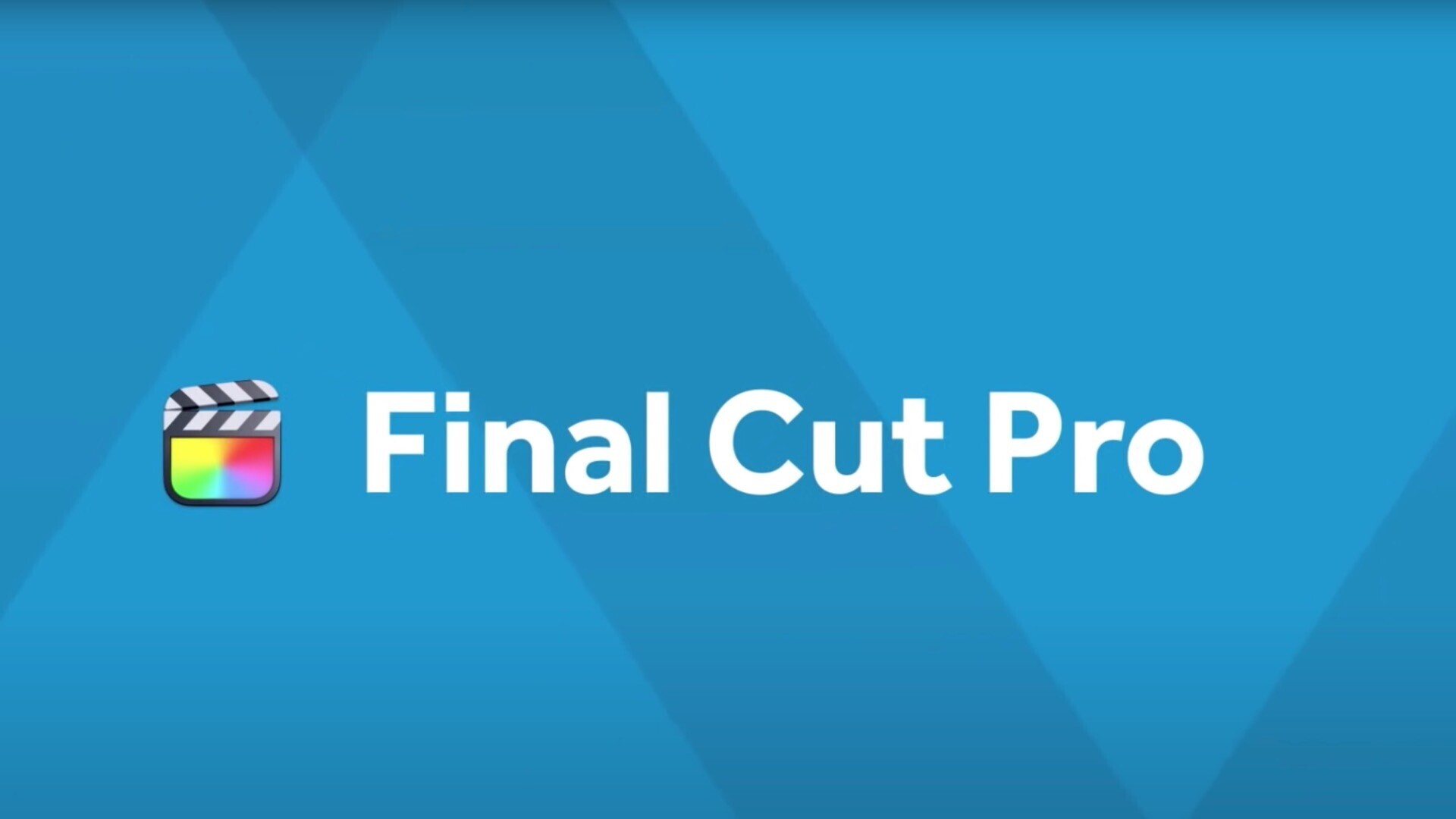
Mac教程Final Cut Pro 中文基础教程(41)如何查找官方资料
Macw为大家带来Final Cut Pro 中文基础教程,此教程非常适合刚接触Final Cut Pro的小白,或者想进阶的一些新手。想快点熟悉FCPX这款视频剪辑插件的朋友可以收藏学习哦!
262021-09-17

Mac教程Final Cut Pro中文新手教程 (2) 素材窗口的认识
大家好,欢迎来学习Final Cut Pro的基础教程,我是Mac小伯通,本期视频讲解——Final Cut Pro素材窗口的认识,感兴趣的往下看吧。
902021-09-17

Mac教程Final Cut Pro中文教程(33):发生器的基本使用
Final Cut Pro 包括众多称为发生器的视频片段,可让您用来将时间线、占位符、背景等添加到项目中,本文对fcpx发生器进行了详细的介绍。
1942021-09-18

Mac教程Final Cut Pro中文新手教程 (52) Alpha透明通道基础教程 如何绿幕抠图
今天小编为大家分享的是FCPX透明通道,究竟什么是透明通道呢?透明通道就是一个阿尔法(alpha)通道,也叫做通明阿尔法通道。只要带有alpha的图片或者视频,他们的背景就是透明的只会显示他们的形状和内容。这种技术经常应用在电影抠图特效上面。
1472021-09-18

Mac教程Final Cut Pro中文新手教程(27)录制画外音
fcpx可以录制画外音吗?怎么使用fcpx录制画外音?macw小编带来最新Final Cut Pro新手教程,教你录制画外音。
512021-09-18

Mac教程Final Cut Pro教程(34):fcpx如何自定义备份?
hello朋友们,macw小编又来了,今天给大家讲解的是fcpx自定义备份的教程,快学起来吧!
662021-09-18

Mac教程Final Cut Pro中文新手教程 (4) 检查器窗口的认识
大家好,欢迎来学习Final Cut Pro的基础教程,我是Mac小伯通,本期视频讲解——检查器窗口的认识。
732021-09-18

Mac教程Final Cut Pro中文新手教程(14)图层和混合模式的使用
Final Cut Pro mac版是一款好用的视频剪辑软件,这期我们来学习图层和混合模式的使用。
652021-09-18

Mac教程Final Cut Pro中文新手教程 (5) 时间线窗口的认识
大家好,欢迎来学习Final Cut Pro的基础教程,我是Mac小伯通,本期视频讲解——时间线窗口的认识。
872021-09-20

Mac教程Final Cut Pro中文新手教程 (6) 如何导入素材
大家好,欢迎来学习Final Cut Pro的基础教程,我是Mac小伯通,本期视频讲解——如何导入素材。
682021-09-22
